Каждый год компания Xiaomi выпускает на рынок новое поколение своего хитового фитнес-браслета Mi Band. 2022 год не стал исключением и Xiaomi анонсировала новый Mi Band 7 или, точнее, Smart Band 7. Новое устройство получило ряд изменений и улучшений, процесс подключения к смартфону также немного изменился. В этой инструкции мы постараемся максимально подробно и понятно рассказать как подключить и настроить Smart Band 7, а также ответить на часто задаваемые вопросы.
Для начала перечислим основные технические характеристики Smart Band 7, а заодно сравним их с устройством предыдущего поколения.
| Характеристики | Xiaomi Mi Band 7 | Xiaomi Mi Band 6 |
|---|---|---|
| Тип дисплея | Цветной AMOLED | Цветной AMOLED |
| Размер экрана | 1,62 дюйма | 1,56 дюйма |
| Разрешение экрана | 490*192 пикселей | 456*152 пикселей |
| Максимальная яркость | 500 нит | 450 нит |
| Тип сенсора | Сенсорный экран | Сенсорный экран |
| Аккумулятор | 180 мАч, 9 — 15 дней автономной работы | 125 мАч, 14 — 19 дней автономной работы |
| NFC | Есть, опционально | Есть, опционально |
| Защита от воды | Водонепроницаемость до 50 метров | Водонепроницаемость до 50 метров |
| Габариты (без браслета) | 46,5×20,7×12,25 мм | 47,4 × 18,6 × 12,7 мм |
| Вес | 13.5 г | 12.8 г |
| Bluetooth | Bluetooth 5.2 | Bluetooth 5.0 |
| Акселерометр | 6-осевой (3-осевой гироскоп, 3-осевой акселерометр) | 6-осевой (3-осевой гироскоп, 3-осевой акселерометр) |
| GPS | Нет | Нет |
| Датчик SpO2 | Есть | Есть |
| Индекс PAI | Есть | Есть |
| Отслеживание женского здоровья | Есть | Есть |
| Кол-во спортивных режимов | 120 | 30 |
Что умеет Mi Band 7, какие его функции?
Если сравнивать Smart Band 7 с предыдущим Mi Band 6, новых функций не так уж и много. Одно из ключевых улучшений – увеличенная площадь экрана. Теперь читать уведомления, приходящие со смартфона, а также взаимодействовать с интерфейсом стало намного удобнее. Также появилась поддержка функции Always-On-Display (всегда на экране), чего ни в одной предыдущей версии из этой линейки не было.
Из функций появилась возможность отслеживать VO2 max (кардиовыносливость), количество отслеживаемых спортивных режимов увеличилось до 120, добавилась функция непрерывного мониторинга уровня SpO2 и предупреждение о низком уровне кислорода в крови, добавились рекомендации по восстановлению после тренировки.
Также Smart Band 7 умеет:
- Уведомлять о звонках и сообщениях;
- Измерять пульс в режиме реального времени и круглосуточно;
- Оценивать продолжительность и качество сна;
- Считать шаги, израсходованные калории и пройденное расстояние;
- Отслеживать тренировки (есть функция автоматического определения активности);
- Отслеживать менструальные циклы (для женщин);
- Определять уровень стресса;
- Оценивать состояние дыхания во сне;
- Определять значение Personal Activity Intelligence (PAI);
- Управление проигрывателем смартфона;
- Управление камерой телефона;
- Функция «Поиск» телефона;
- Будильник;
- Таймер, секундомер;
- Мировые часы;
- События (список дел с напоминаниями);
- Дыхательные упражнения для снижения уровня стресса;
- Прогноз погоды.
Что в коробке?
Комплектация Xiaomi Mi Band 7 стандартная для всех фитнес-браслетов этой линейки. В небольшой прямоугольной коробке находятся только сам трекер , один ремешок, кабель для зарядки с магнитным коннектором и руководство пользователя на нескольких языках. Доступно шесть основных цветов браслета, а также специальные версии: два камуфляжных и два флуоресцентных. На Алиэкспресс уже есть множество моделей ремешков и браслетов для Xiaomi Mi Band 7.
Какие версии Xiaomi Mi Band 7 существуют?
По состоянию на июль 2022 существует 4 версии браслета:
- SKU:BHR6007CN — китайская версия без NFC (есть русский язык);
- SKU:BHR6009CN — китайская версия с NFC (русского языка нет);
- SKU:BHR6006EU – европейская версия Smart Band 7 (без русского языка);
- SKU:BHR6008GL – глобальная версия браслета с русским и украинским интерфейсом и надписями на коробке.
Некоторые покупатели браслета жаловались, что в глобальной версии нет русского языка. Переживать не стоит, он должен появиться после обновления.
Как включить/выключить Mi Band 7
Как и во всех предыдущих версиях Mi Band, у Mi Band 7 нет кнопки включения/выключения. Если аккумулятор заряжен, устройство всегда находится во включенном состоянии. Если после приобретения браслет не работает, его достаточно просто поставить на зарядку и он включится. Отключить устройство можно через меню браслета. Для этого нужно открыть меню (свайп снизу-вверх), выбрать «Настройки», затем «Система», «Отключить питание». Для включения браслета достаточно присоединить магнитный зарядный кабель.
Как заряжать Xiaomi Mi Band 7?
Для зарядки Xiaomi Mi Band 6 не нужно вынимать капсулу из браслета, как было в 1 – 4 поколении Mi Band. Теперь достаточно приложить магнитный коннектор к контактам на задней панели трекера и подключить кабель к источнику питания.
Производитель рекомендует использовать источник питания с напряжением 5В и током 250 мА (0,25А). Но, на самом деле, источником питания может быть любой исправный блок питания на 5 вольт, вне зависимости от количества ампер. Устройство не возьмёт больше тока, чем ему нужно. Также для зарядки подойдёт USB-порт компьютера, ноутбука или повербанка.
От 0 до 50% аккумулятор Mi Band 6 зарядится примерно за 30 минут, а на полную зарядку уходит примерно 1 час 30 минут.
Как извлечь капсулу из ремешка?
Чтобы извлечь капсулу из ремешка, возьмитесь одной рукой за одну из сторон ремешка и край капсулы. Второй рукой немного потяните ремешок в сторону и вниз, одновременно придерживая капсулу снизу пальцем, как показано на фото ниже.
Чтобы собрать браслет вставьте один торец капсулы в паз ремешка и удерживая его край нажмите на противоположный край капсулы пальцем (как на фото ниже).
Как настроить дату и время?
Время и дата на фитнес-браслете автоматически синхронизируются со смартфоном сразу после сопряжения. Настроить вручную время и дату из меню устройства не получится.
Как подключить Smart Band 7?
Xiaomi Mi Band 7 подключается к смартфонам с помощью приложения Zepp Life (раньше Mi Fit) или Mi Fitness. Выбрать лучшее из этих двух приложений довольно сложно. Zepp Life предлагает большее количество настроек устройства, но, что касается удобства и интерфейса, оно, как по мне, уступает приложению Mi Fitness.
В чем отличия Zepp Life и Mi Fitness
- У Mi Fitness более приятный и продуманный дизайн
- Mi Fitness больше ориентирован для занятий спортом
- Zepp Life имеет больше настроек уведомлений и функций
- В Zepp Life больший выбор циферблатов
- Zepp Life поддерживает импорт данных в приложение Здоровье на iPhone или Google Fit на Android.
Как подключить Mi Band 7 к Mi Fitness
Скачать приложение Mi Fitness можно отсканировав QR-код на экране фитнес-браслета или через поиск по названию в Play Market (для ANDROID) или AppStore (для iOS). Также скачать приложение можно по ссылкам ниже:
Для ANDROID: https://play.google.com/store/apps/details?id=com.xiaomi.wearable&hl=ru&gl=US
Для iOS: https://apps.apple.com/de/app/mi-fitness/id1493500777
После скачивания приложения необходимо выполнить регистрацию. Для этого необходимо открыть приложение, согласиться с условиями использования и политикой конфиденциальности, затем выбрать регион и выполнить вход в систему.
Для входа потребуется Mi аккаунт. Как зарегистрировать Mi аккаунт пошагово читайте в этой инструкции.
- После авторизации в приложении перейдите в раздел «Устройства» и нажмите «+» (добавить устройство).

2. После обнаружения браслета выберите его из списка.

3. Подтвердите сопряжение касанием иконки на экране.
4. Дождитесь окончания синхронизации данных и выполните основные настройки (уведомления приложений, уведомления о входящих вызовах), создайте цели активности.
После первоначальной настройки в приложении появится предложение обновить программное обеспечение до последней версии, если таковое имеется. Нажимаем обновить и ждём завершение обновления (обычно занимает от 15 минут до 1 часа).

После обновления интерфейс фитнес-браслета будет на языке телефона, а время и дата автоматически синхронизируются. Трекер начнет отслеживать и анализировать вашу ежедневную активность.
Как подключить Mi Band 7 к Zepp Life
Скачать приложение Zepp Life можно по ссылкам ниже:
Для ANDROID: https://play.google.com/store/apps/details?id=com.xiaomi.hm.health&hl=ru&gl=AE
Для iOS: https://apps.apple.com/ru/app/zepp-life/id938688461
Процесс подключения устройства к этому приложению мало чем отличается от подключения к Mi Fitness. После загрузки приложения необходимо открыть его и авторизоваться с помощью Mi аккаунта (инструкция для регистрации Mi аккаунта).
После авторизации нажмите кнопку «Добавить устройство» (+ в верхнем правом углу главной страницы).

- Выберите «Браслет»

2. Согласитесь с уведомлением об обработке информации и предоставьте разрешение приложению для использования камеры.
3. Нажмите «на браслете нет QR-кода.

4. Подтвердите сопряжение касанием значка на экране.
5. Синхронизируйте настройки учетной записи с браслетом.

Управление и интерфейс
Все управление осуществляется с помощью свайпов. Включается экран по поднятию руки, касанием экрана или свайпом по экрану вверх (настраивается в меню браслета).
Кнопки возврата на главный экран нет и иногда придётся сделать несколько свайпов вправо, чтобы вернуться на главный экран. Одиночный свайп вправо возвращает на один шаг назад.
Долгим удержанием на главном экране открывается меню выбора и настройки циферблата. Доступные варианты перелистываются свайпом вверх/вниз, а нажав значок настройки можно настроить циферблат под себя, выбрав только нужные виджеты (модули).
Свайпами вверх и вниз вызывается меню и перелистываются его пункты, жестом влево/вправо вызываются виджеты. Порядок расположения, а также количество пунктов меню и виджетов можно настроить в приложении Zepp Life, на чем подробнее остановимся ниже.
Меню Mi Band 6 состоит из следующих пунктов:
- Персональный индекс активности (калории, шаги, количество активных часов)
- Сердцебиение
- Индекс PAI (что такое PAI)
- Уровень кислорода в крови
- Тренировки
- Журнал тренировок
- Статус тренировок (тренировочная нагрузка за последние 7 дней)
- Стресс
- Сон
- Погода
- Музыка (управление проигрывателем смартфона)
- Будильник
- Настройки (циферблат и время, настройки дисплея, режим не беспокоить, блокировка браслета, режим экономии заряда, автоматическое определение тренировок, языковые настройки, система (информация, отключение, перезапуск, сброс настроек)).
- Больше (фонарик, женское здоровье, дыхательные упражнения, секундомер, таймер, поиск телефона, события, таймер Pomodoro).
В приложении можно настроить порядок расположения пунктов меню, удалить неиспользуемые функции или перенести их в пункт «Больше»
Меню виджетов (вызывается свайпами влево/вправо) по умолчанию состоит из:
- Виджет погоды
- Управление музыкой
В соответствующем меню в мобильном приложении можно добавить виджеты практически всех функций фитнес-браслета и настроить их очередность.
Как настроить Mi Band 7
Разберёмся с основными настройками фитнес-браслета. Некоторые из них находятся в меню самого браслета, но все основные настройки выполняются в мобильном приложении.
Настройки в меню Mi Band 7
В отличие от всех предыдущих версий, в Mi Band 7 разработчики предоставили возможность сделать достаточно большое количество настроек из меню самого браслета, хотя они практически все есть также в приложении. Доступны следующие опции:
- Циферблат и время. В этом пункте можно сменить и настроить главный циферблат, настроить формат даты и времени.
- Дисплей. Здесь есть регулировка яркости экрана, время подсветки экрана (от 5 до 15 секунд), настройка времени работы режима «Всегда на экране» (автоматически, весь день, в определенный временной диапазон, выключено). Включение экрана поднятием руки. Можно настроить время активации и скорость отклика (нормальная или высокая). Настройка времени работы функции Always-On-Display (от 5 до 20 минут). Активация экрана при уведомлении.
- Не беспокоить. Настройка времени работы режима «Не беспокоить».
- Блокировка браслета. Настройка разблокировки браслета свайпом вверх, а также установка пароля для блокировки.
- Режим экономии аккумулятора. При включении режима экономии браслет только считает шаги и записывает основные сведения о сне.
- Выявление тренировки. В этом меню можно активировать автоматическое определение четырех видов тренировки: бег, прогулка, эллиптический тренажер, гребной тренажер. В случае обнаружения одного из этих активности будет предложено запустить отслеживание тренировки.
- Пользовательские настройки. Выбор языка, интенсивность вибрации (обычная или сильная), способ пробуждения экрана (касанием или свайпом вверх), отключение функции изменения циферблата нажатием и удержанием на главном экране.
- Система. Информация об устройстве и всех сертификатах, перезагрузка, отключение питания, сброс настроек.
Настройки в приложении Zepp Life
Интерфейс приложения Zepp Life разделен на четыре вкладки:
- Главная страница
- Тренировка
- Друзья
- Профиль
На главной странице находится вся собираемая браслетом информация об активности. Порядок расположения и количество модулей можно регулировать перетаскивая нужный модуль вверх или вниз списка.

Во вкладке Тренировка находятся все данные о занятиях спортом. Также отсюда можно запустить отслеживание тренировки с использованием модуля GPS смартфона.
Раздел друзья позволяет добавлять друзей для просмотра информации об их активности и сне.
Все основные настройки Mi Band 7 находятся во вкладке «Профиль». Здесь доступен список подключенных устройств, настройка целей по количеству пройденных шагов, добавление друзей, магазин циферблатов, настройка меток поведения, отчет об ошибке, умный анализ (персонализированные советы по улучшению качества сна) и настройки аккаунта (единицы измерения, уведомления приложения, проверка обновлений).

Нажатием на иконку в верху экрана открывается раздел с личной информацией. Здесь можно загрузить фото, указать имя, пол, дату рождения, рост и вес. Эти данные нужны для более точного мониторинга активности.

Чтобы перейти к настройкам самого фитнес-браслета нужно выбрать его из списка подключенных устройств. Стоит уточнить, что к приложению можно подключить несколько устройств, но только одно из них будет принимать уведомления и собирать статистику.
Меню настроек Mi Band 6 содержит:
- Магазин (каталог циферблатов для оформления главного экрана)
- Уведомления и напоминания
- Мониторинг состояния здоровья. Здесь настраивается постоянный мониторинг пульса (каждые 1, 10, 30 минут или интеллектуальный мониторинг), оповещение о слишком высоком или низком пульсе, активируется функция высокоточного мониторинга сна, мониторинг качества дыхания во сне, круглосуточный мониторинг стресса, непрерывный мониторинг насыщения крови кислородом и уведомление о его низком содержании.
- Настройки браслета. В этой вкладке находятся:
Настройки отображения. Яркость экрана, время подсветки дисплея (от 5 до 15 секунд), настройка времени работы режима «Всегда на экране» (автоматически, весь день, в определенный временной диапазон, выключено). Включение экрана поднятием руки. Можно настроить время активации и скорость отклика (нормальная или высокая). Настройка времени работы функции Always-On-Display (от 5 до 20 минут). Активация экрана при уведомлении.

Вибрация. Предусмотрена возможность создать собственный «рисунок» вибрации для определенного типа уведомлений.
Режим не беспокоить. Настройка времени начала и окончания режима не беспокоить.
Блокировка при снятии и пароль. При включении этой функции браслет будет заблокирован, если вы его снимете с запястья, а для разблокировки нужно будет ввести 6-значный пароль.
Настройки отображения. В этом разделе можно настроить порядок расположения пунктов меню браслета и скрыть неиспользуемые функции.
Параметры ярлыков. Здесь настраиваются виджеты функций, вызываемые свайпами влево/вправо. Можно добавить нужные виджеты, настроить порядок их расположения перетаскиванием модулей вверх или вниз.

Язык. Настройка языка интерфейса. Можно указать автоматическое использование языка телефона или выбрать нужный язык из списка.
Ночной режим. Автоматическое снижение яркости экрана в ночное время.

- Настройки приложения. Синхронизация событий, настройка будильников, настройка местоположения для прогноза погоды.
- Найти браслет (при включении функции браслет начнет вибрировать).
- Обнаружение. При включении этой функции браслет будет видим для устройств поблизости.
- Общая информация о пульсе (при включении умные устройства поблизости смогут получить информацию о пульсе).
- Запуск в фоновом режиме. Для корректной работы браслета с уведомлением необходимо дать разрешение на работу приложения в фоновом режиме.
- Разблокировка экрана. Функция позволяет разблокировать телефон с помощью браслета (работает не со всеми производителями смартфонов).
- Поиск мелодий (настройка мелодии для функции «Поиск телефона»).
- Проверка наличия обновлений.
- Отключить (отключение браслета от приложения).

Настройки в приложении Mi Fitness
Интерфейс приложения Mi Fitness, как по мне, более удобный и понятный. Он также разделен на 4 вкладки:
- Здоровье
- Тренировка
- Устройство
- Профиль
В разделе «Здоровье» находится вся информация об активности. Есть возможность добавить на главный экран только необходимые данные. Из вкладки «Тренировки» можно запустить отслеживание с использованием модуля GPS смартфона, а также просматривать подробную статистику о всех тренировках. В меню «Профиль» настраивается персональная информация (пол, дата рождения, рост, вес), выполняется подключение к приложению Strava, есть возможность перенести данные из приложения Zepp Life.
Все настройки браслета находятся в меню «Устройство». Доступны практически те же настройки, что и в Zepp Life, разве что расположены они в другом порядке:
- Циферблаты
- Уведомления приложений
- Входящие вызовы
- Разрешения на фоновою активность
- Пульс (настройка интервала между измерениями и уведомлений о низком и высоком пульсе)
- Сон (настройки мониторинга сна)
- Уровень кислорода в крови (включение круглосуточного измерения насыщения крови кислородом и настройка уведомления о низком SpO2)
- Стресс (частота измерения и напоминания о необходимости отдохнуть)
- Легкая активность (при отсутствии движения в течение часа браслет начнёт вибрировать)
- Уведомление о достижении цели
- Будильник
- События
- Погода
- Виджеты (настройка отображения виджетов и изменения порядка их расположения)
- Сортировка (настройка пунктов меню и порядка их отображения)
- Поднятие руки для активации
- Вибрация (настройка «рисунка» вибрации для определенных событий)
- Ночной режим
- Найти устройство (при включении браслет будет вибрировать)
- Режим обнаружения (видимость браслета для устройств поблизости)
- Передача данных о пульса (данные о пульсе могут быть видны устройствам поблизости)
- Язык
- Цифровой код (код для блокировки браслета)
- Ограничение подключения (запрет подключать браслет к другим приложениям)
- Справка
- Обновление
- Об устройстве
- Отключить (отключение от приложения)
Как добавить циферблат на Mi Band 7
На браслете доступно 5 стандартных циферблата, 4 из которых с интерактивными виджетами. Еще более 100 вариантов доступно в разделе «Магазин» приложений Mi Fitness, Zepp Life.
Чтобы установить новый циферблат откройте Zepp Life, перейдите во вкладку Профиль. Выберите Xiaomi Mi Band 7 из списка устройств, перейдите в Магазин, нажмите на понравившийся циферблат и синхронизируйте его с фитнес-браслетом.
В приложении Mi Fitness перейдите во вкладку «Устройство». Выберите «Циферблаты», далее «В сети», нажмите на понравившийся циферблат и синхронизируйте его с фитнес-браслетом, нажав кнопку «Применить».
Часто задаваемые вопросы
Как правильно носить фитнес браслет на руке
Если обычные часы можно носить на любой руке, то с фитнес-браслетами существуют определенные нюансы. Лучше всего, чтобы устройство носилось на менее активной руке. То есть, правше лучше носить на левом, а левше – на правом запястье. Причина тому — принцип работы фитнес-браслета.
Практически все гаджеты такого типа фиксируют активность с помощью таких датчиков, как акселерометр и гироскоп. Датчики в браслете подсчитывают количество шагов не по движению ног, а по движению рук. Даже когда человек стоит или сидит браслет может посчитать взмах рукой за обычный шаг, а так как неактивная рука движется меньше, то и количество засчитанных «ненастоящих» шагов будет гораздо меньше.
Для более точного измерения пульса также предпочтительнее носить браслет на неактивной руке. Оптическая технология позволяет получить наиболее точные данные только в том случае, когда запястье расслабленно, а активная работа мышц не нарушает кровообращение.
Что касается расположения на запястье, то браслет стоит затягивать на расстоянии ширины одного пальца от кости запястья. Задняя часть устройства должна соприкасаться с кожей, однако слишком туго застегивать ремешок не стоит. Браслет не должен легко перемещаться вверх и вниз по запястью, но небольшой зазор для того, чтобы кожа дышала, оставить стоит.
Как перевести Mi Band 7 на другой язык?
По умолчанию, после синхронизации интерфейс браслета переведется на тот язык, который используется в смартфоне. Если установленный на телефоне язык не поддерживается браслетом, меню будет на английском языке. Также язык можно переключить в приложении Mi Fitness, Zepp Life или в меню браслета.
Как включить режим Always-On-Display
Включить функцию Always-On-Display (всегда на экране) можно в приложении или меню браслета. В приложении Zepp Life выберите устройство, «Настройки браслета» — «Отобразить настройки» — «Дисплей постоянно включен». Можно настроить работу функции на весь день, по расписанию или в автоматическом режиме. При автоматической настройке режим Always-On-Display автоматически выключится во время сна или если браслет снят с руки.
Для включения в браслете необходимо открыть меню, выбрать «Настройки» — «Дисплей» — «Дисплей постоянно включен» и настроить режим работы функции.
Как проверить версию и оригинальность браслета?
Проверить, оригинальный ли у Вас браслет и что это за версия достаточно просто. Для этого нужно перейти по ссылке: https://www.Mi.com/global/verify#/ru/tab/imei. В специальное поле вводим IMEI или серийный номер браслета. Найти эти данные можно на упаковочной коробке или на одной из граней капсулы, сняв ремешок.
После заполнения нужных данных и кода подтверждения (капча), нужно нажать «Проверить». Если у вас оригинальная международная версия, появится надпись подтверждения на английском языке. Если версия для китайского рынка, то и сообщение, подтверждающее оригинальность будет на китайском.
Есть ли в браслете GPS?
Нет, несмотря на множество слухов, Xiaomi Mi Band 7 не получил встроенный GPS-модуль, поэтому для отслеживания тренировок использует GPS смартфона. Модулем GPS оснащается другой фитнес-браслет от бренда Xiaomi. Но, хотя он и получил название Xiaomi Smart Band 7 Pro, ничего общего с остальной линейкой он не имеет и даже выпускается совершенно другим производителем.
Работает ли NFC в Mi Band 7?
На данный момент нет версии фитнес-браслета 7 серии, поддерживающей бесконтактную оплату на за пределами Китая. Можно использовать модуль NFC, например, для взаимодействия с умным домом Xiaomi или эмуляции карт доступа. Глобальная версия Mi Band 7 с NFC, скорее всего, будет выпущена немного позже, как это было с устройством 6-го поколения.
Какой радиус связи Mi Band 7 со смартфоном?
При отсутствии различных препятствий в виде стен, перегородок и т.д. (в поле) наше устройство потеряло связь со смартфоном на удалении примерно 50 метров. В помещении радиус связи со смартфоном значительно меньше.
Подойдут ли ремешки от Mi Band 6 к Mi Band 7?
У многих может возникнуть вопрос, раз габариты капсулы изменились, подойдут ли ремешки от Mi Band 6 для новенького Mi Smart Band 7? Да, большая часть ремешков от прошлогодней модели подходит для новой. Вставляется капсула с некоторым усилием, но использовать старые ремешки можно.
Может ли Mi Band 7 измерять давление?
К сожалению, функция измерения артериального давления у Mi Band 7 так и не появилась, несмотря на то, что компания Zepp Health (Huami), которая, собственно, и занимается производством фитнес-браслетов для Xiaomi, анонсировала скорое появления такой функции в своих носимых гаджетах еще в середине прошлого года (подробнее).
Умеет ли браслет считать этажи?
Нет. В Xiaomi Mi Band 7 отсутствует высотомер, поэтому подсчитывать высоту подъема во время тренировки или количество пройденных этажей браслет не умеет.
Умеет ли Mi Band отвечать на звонки?
Нет. Браслет может только уведомлять о входящем звонке, сопровождая его вибрацией, с возможностью отклонения или перевода в беззвучный режим.
Что такое персональный ассистент активности (PAI)?
Аббревиатура PAI расшифровывается как Personal Activity Intelligence, или персональный индекс активности. Цель PAI — единая, понятная метрика отслеживания активности, которая может помочь людям управлять своим здоровьем.
Суть метода определения индекса PAI следующая: фитнес-браслет круглосуточно измеряет пульс и анализирует полученные данные. Используя данные о пульсе в состоянии покоя и реакции сердца на различные виды нагрузок, а также информацию о возрасте, весе и половой принадлежности, алгоритм рассчитывает единую числовую оценку, которая является персональным индексом активности. Цель показателя — мотивировать пользователя к активному образу жизни и занятиям спортом.
Узнать более подробно о том, что такое PAI и зачем он нужен, поможет этот материал.
Измеряет ли Mi Smart Band 7 уровень кислорода в крови?
Да, Mi Smart Band 7 имеет функцию измерения SpO2. Можно сделать однократное измерение в режиме реального времени или настроить автоматический мониторинг. Ручное измерение запускается выбором соответствующей иконки в меню браслета. Автоматическое измерение настраивается в приложении. Однако стоит учитывать, что устройство измеряет насыщение кислородом только если вы длительное время находитесь в состоянии покоя, а также что при включении автоматического мониторинга значительно сокращается время автономной работы.
Считает ли браслет дневной сон?
Помимо ночного сна, Mi Band 7 учитывает и дневной. Также устройство может оценивать качество дыхания во сне, если такая опция активирована в настройках.
Есть ли в Mi Band 7 умный будильник?
Кроме обычных будильников поддерживается настройка смарт-пробуждения или «умный» будильник. При включении этой опции браслет попытается определить идеальное время пробуждения на основе цикла сна за 10 минут до сигнала будильника с приложением Mi Fitness и за 30 минут с приложением Zepp Life.

Как регулировать яркость экрана?
Яркость экрана можно отрегулировать как через меню браслета, та и из мобильного приложения. В первом случае переходим в меню, затем выбираем «Настройки» — «Дисплей» — «Регулировка яркости». Передвигаем ползунок в необходимое положение свайпом вверх или вниз.
В приложении необходимо перейти в меню «Устройство» — «Настройки браслета» — «Отобразить настройки» и выбрать необходимый уровень яркости.
Сменить вариант оформления циферблата можно долгим удержанием на главном экране. Опция удобная, но иногда может раздражать произвольное изменение темы оформления. Разработчик предусмотрел возможность отключения функции смены главного экрана долгим нажатием. Для этого перейдите в меню фитнес-браслета, далее «Настройки», затем выберите пункт «Использовать настройки» и выберите пункт «Нажмите и удерживайте циферблат».
Как отвязать Mi Band 7 от смартфона?
Для отключения устройства переходим во вкладку «Профиль», выбираем устройство. В открывшемся окне листаем в самый низ, жмем кнопку «Отключить» и подтверждаем отключение. Через несколько секунд Mi Band 7 будет готов к подключению к другому смартфону.

Почему при входящем звонке отображается только номер телефона, а не имя контакта?
Для отображения имени контакта номера телефонов в телефонной книге должны быть записаны в международном формате. То есть начинаться с +7, +3 и т.п., в зависимости от страны.
Где купить?
Сейчас Band 7 можно купить на AliExpress по цене 40 — 50 долларов. Мы подобрали для вас лучшие предложения от проверенных продавцов:
Магазин Mijia MI Online Store. Цена: $39.21
Магазин Mijia-Youpin life Store. Цена: $36.50
Магазин TANGGOOD 01 store. Цена: $42.73
Магазин CIRCULATION Store. Цена: $46.21
Реклама
Новый фитнес-браслет Xiaomi Band 7 сейчас на пике популярности. В ассортименте спортивных трекеров – это одна из лучших моделей. Поэтому пользователи активно покупают Xiaomi Band 7 и интересуются, как его правильно настроить. Чтобы полноценно пользоваться носимым устройством, нужно сделать несколько подготовительных действий. Усаживайтесь поудобнее и приступайте к настройке Xiaomi Band 7 вместе с нами.
Обязательно ли подключать Xiaomi Band 7 к телефону
Xiaomi Band 7, как и любой другой фитнес-трекер, не работает без подключения к смартфону. Пока вы не синхронизируете браслет с мобильным устройством, на экране вместо циферблата будет высвечиваться просто надпись «Pair first».
Думаю, вам известно о том, что прямое подключение через Bluetooth невозможно. Между трекером и телефоном должен быть «посредник», роль которого выполняют специальные приложения. Осуществив подключение к такой программе, вы сможете настроить почти все параметры Xiaomi Band 7 под свои предпочтения, а также полноценно им пользоваться. Браслет синхронизируется с приложением по Блютузу, поэтому данный модуль должен быть включен. Еще требуется включение определения местоположения.
В дальнейшем постоянное сопряжение по Bluetooth необязательно. Трекер может работать самостоятельно, даже если Блютуз на смартфоне выключен или приложение-посредник удалено. Но в таком случае данные об активности не синхронизируются с телефоном и, соответственно, будут утеряны. Поэтому пользователям, которые следят за своей физической активностью, мы рекомендуем не отключать трекер от телефона и регулярно синхронизировать полученные данные.
Вас может заинтересовать: Лучшие бюджетные фитнес-браслеты на 2022 год
Какое приложение выбрать для настройки браслета
Для фитнес-браслетов Xiaomi предназначено два приложения – Zepp Life (Mi Fit) и Mi Fitness (Xiaomi Wear). Это официальные программы, выпущенные компанией Сяоми. В интернете представлено множество других приложений от сторонних разработчиков. Но мы не советуем пользоваться ими – возможно некорректное функционирование и даже похищение личной информации, поскольку для работы софта пользователь должен предоставить доступ к важным настройкам смартфона.
Важный момент! Не подключайте фитнес-браслет к нескольким приложениям. Это вызовет сбои в работе и рассинхронизацию. Также трекер часто не подключается ко второй программе.
Но какое же приложение выбрать? Софт Mi Fitness в прошлом назывался Xiaomi Wear и был ориентирован в основном на смарт-часы компании, например, Mi Watch или Mi Watch Lite. В новых версиях приложение получило поддержку браслетов Mi Band 6 и 7. Более ранние модели Ми Бэндов к Mi Fitness не подключаются!
Zepp Life, которое раньше называлось Mi Fit, было больше ориентировано именно на фитнес-трекеры. Но сейчас существенной разницы нет: и Zepp Life, и Mi Fitness без проблем синхронизируются с Xiaomi Band 7. Данные программы гарантируют стабильное функционирование и надежное подключение без рассинхронизации.
Главное отличие заключается в дизайне интерфейса. По внешнему виду меню программ абсолютно разное. В Mi Fitness дизайн более яркий и запоминающийся, с крупными надписями и яркими иконками. Интерфейс Zepp Life строгий и минималистичный, без лишних деталей. Информация лучше воспринимается в Mi Fitness – каждый физический показатель (пульс, калории, шаги и т. д.) расположен в отдельной вкладке. В Zepp Life из-за сжатого интерфейса нет четкого распределения по данным.
В меню настроек пункты более удобно расположены тоже в Mi Fitness. Они красочные и наглядные. Сами параметры практически не отличаются, но в Zepp Life предусмотрена более гибкая настройка уведомлений, а также внушительный выбор вотчфейсов. А вот обновление ПО быстрее приходят на Mi Fitness.
Только вам решать, какой софт выбрать. Мы же рекомендуем Mi Fitness из-за красочного дизайна, удобного интерфейса и частых обновлений. Кстати, в Ми Фитнес есть функция переноса синхронизируемых данных из Zepp Life. Это позволяет перейти с одного приложения в другое, не потеряв информацию о физической активности.
Подключение и настройка браслета через Zepp Life
Давайте узнаем, как подключить Xiaomi Band 7 к Zepp Life. Мы подготовили поэтапную инструкцию по синхронизации и настройке.
Скачивание и установка приложения
Приложение Zepp Life есть в свободном доступе как в Google Play, так и в App Store. Установка очень простая. Кликаем по кнопке «Установить» и ждем, пока приложение будет скачиваться. После загрузки и установки значок появится на главном экране. Нажимаем по нему для запуска приложения.
Создание учетной записи
Только открыв Zepp Life, мы попадаем на страницу авторизации. Без нее пользоваться приложением нельзя. Стандартная авторизация проходит через Mi account. Если данный аккаунт у вас уже есть, просто вводим адрес электронной почты + пароль и тапаем по большой оранжевой кнопке «Войти». Учетная запись Mi отсутствует – тогда нажимаем внизу «Создать аккаунт» и заполняем все необходимые пункты.
Если не хотите тратить время на создание Mi-аккаунта, можно войти через сторонние приложения – Google account, Facebook или WeChat. Просто кликаем по иконке нужного аккаунта и ждем несколько секунд, пока будет осуществляться верификация. Обычно ввод пароля не требуется.
Если ранее приложением не пользовались, система запросит необходимые данные: ваш возраст, вес, рост, желаемое количество шагов в день. Эта информация нужна для правильного отображения физических показателей и построения тренировок.
Подключение трекера
Для начала предоставляем все запрашиваемые параметры: доступ к звонкам и уведомлениям, определению местоположения и т. д. Не получив доступ к этим настройкам, Xiaomi Band 7 не сможет полноценно работать и отслеживать физическую активность.
Далее приступаем к подключению:
1. В нижнем правом углу нажимаем «Профиль». В этом разделе кликаем «Добавить устройство».
2. В появившемся списке выбираем «Браслет». Соглашаемся со сбором и обработкой данных об активности.
3. На экране трекера должен высветиться QR-код для подключения. Если на дисплее нет никаких надписей, значит, он разряжен. Подключаем его к источнику питания и ждем 10-15 минут. Когда QR-код появится, в приложении нажимаем «Браслет имеет QR-код». Автоматически откроется камера смартфона, которую наводим на трекер. На экране носимого устройства появится галочка. Тапаем по ней, чтобы подтвердить синхронизацию.
4. Если QR-код не высветился, а вместо него на дисплее расположена надпись «Pair first», в программе выбираем «Браслет не имеет QR-кода». Подносим гаджет как можно ближе к смартфону и ждем несколько секунд. На экране трекера высветится надпись «Pair with phone?», а внизу будет синяя галочка. Нажимаем по этой галочке, чтобы подтвердить синхронизацию.
5. В Zepp Life появятся слайды с основными преимуществами Xiaomi Smart Band 7. Пролистываем их и внизу кликаем по кнопке «Начать». На этом процесс сопряжения заканчивается.
Обновление программного обеспечения
После подключения трекер начнет обновляться. Обычно это происходит автоматически. На носимом устройстве высветится надпись, что идет процесс установки новой версии ПО. В это время не отсоединяйте браслет от телефона.
Если обновление не началось автоматически, кликаем по вкладке с Xiaomi Smart Band 7 в пункте «Мои устройства» и пролистываем страницу до функции «Проверить наличие обновлений». Если доступных обновлений нет, вы получите соответствующее уведомление. Новая сборка появилась – тогда начнется процесс установки.
Читайте также: Когда выйдет MIUI 14 и для каких моделей будет доступна
Установка циферблата
Думаю, первое, что вам захочется сделать после успешной синхронизации – это изменить вотчфейс. В приложении представлено множество циферблатов на разные тематики. Есть и анимированные заставки. Для изменения циферблата открываем раздел «Магазин» и просматриваем предложенные варианты. Кликаем по понравившемуся вотчфейсу и внизу тапаем по оранжевой кнопке «Синхронизировать циферблат».
Включение уведомлений с телефона
Xiaomi Band 7 отображает все оповещения и входящие звонки со смартфона. Но для этого нужно активировать соответственные функции и предоставить запрашиваемые разрешения. Переходим в раздел «Уведомления и напоминания» и включаем желаемые опции: входящие вызовы, уведомления, напоминания о разминке, входящие SMS и уведомления о целях.
В общих уведомлениях нужно выбрать, от каких именно приложений вы хотите получать оповещения. Оставьте только наиболее важные приложения, поскольку частые уведомления быстро разряжают аккумулятор.
Активирование мониторинга физических показателей
Данный раздел отвечает за измерение показателей здоровья. Вы можете активировать круглосуточный мониторинг пульса, сатурации крови и уровня стресса. Также есть функции высокоточного измерения ЧСС, отслеживания качества дыхания во сне, уведомление о низком уровне SpO2. Не рекомендуется одновременно активировать все предложенные функции, поскольку это также повлечет за собой очень быстрый разряд батареи.
Настройки браслета
Здесь собраны общие настройки фитнес-трекера. В пункте «Отобразить настройки» есть следующие параметры:
- регулировка яркости;
- период активности экрана;
- режим работы AOD;
- функция поднятия запястья для просмотра информации на дисплее;
- включение экрана при входящих уведомлениях.
В разделе «Вибрация» можно настроить длительность и интенсивность виброотклика для каждого типа оповещения. Зайдя в «Настройки отображения», выберите параметры, которые будут отображаться на дисплее браслета – пульс, кислород в крови, тренировка, активность, стресс и т. д. Во вкладке «Режим «Не беспокоить»» по желанию активируйте данный режим и задайте время работы. Настройте блокировку браслета при снятии и придумайте пароль, а во вкладке «Ночной режим» активируйте автоматическое снижение яркости в темное время суток.
Это все основные настройки, доступные для Xiaomi Smart Band 7 в приложении Zepp Life. С помощью них вы можете оптимизировать и изменить работу трекера по своему желанию.
Подключение и настройка браслета через Mi Fitness
Второе приложение, которое можно использовать для Xiaomi Band 7 – это Mi Fitness. Если функционал Zepp Life вас не устраивает, или просто хочется попробовать другой софт, Mi Fitness как раз является подходящим вариантом.
Загрузка и установка софта
Приложение Mi Fitness, как и Zepp Life, подходит и для Android-смартфонов, и для Айфонов. В зависимости от вашей модели смартфона его можно скачать с Google Play или AppStore. Инструкция универсальная: нажимаем «Установить» и ждем, пока софт будет скачиваться и устанавливаться.
Далее запускаем программу. На стартовой странице кликаем «Начать» и принимаем условия использования. В выпадающем меню выбираем свою страну проживания и жмем «Далее».
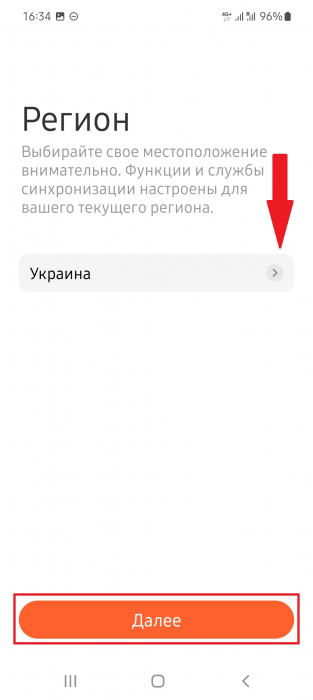
Создание учетной записи и подключение браслета
Сразу после выбора региона открывается главная страница приложения. Все разделы Mi Fitness работают и без входа в аккаунт. Но войти в учетную запись все равно необходимо, иначе не удастся подключить трекер:
1. В правом нижнем углу экрана нажимаем «Профиль» и тапаем по верхней строке «Вход не выполнен».
2. Открывается страница входа в Mi-аккаунт. Вводим эл. почту/номер телефона и пароль. Выставляем галочку напротив согласия с условиями использования и политикой конфиденциальности. Кликаем по большой оранжевой кнопке «Войти».
3. В профиле можно ввести или изменить личные данные: пол, дату рождения, рост и максимально допустимый пульс. Указывайте только достоверную информацию, поскольку это повлияет на подсчет физических показателей и личные рекомендации.
После создания профиля можно приступать к подключению браслета. Для этого:
1. На нижней панели выберите раздел «Устройство» и нажмите «Добавить устройство».
2. Предоставьте доступ к определению местоположения, нажав по оранжевой кнопке «Согласиться».
3. Начнется поиск устройств, доступных к подключению. Когда в списке высветится Xiaomi Band Smart 7, нажмите по нему и дождитесь установления соединения. На браслете подтвердите подключение, кликнув по синему плюсику. На этом процесс сопряжения завершен.
Основные настройки
Настройки в Mi Fitness почти такие же, как в Zepp Life. Отличия минимальные и заключаются только в дизайне. Итак, пользователю доступны следующие параметры:
- Изменение циферблата.
- Включение уведомлений от приложений + оповещения о входящих вызовах.
- Активирование непрерывного мониторинга пульса и SpO2.
- Включение продвинутого мониторинга сна и круглосуточное измерение уровня стресса.
- Напоминания о разминке.
- Получение уведомлений о достижении цели (кол-во сделанных шагов и сожженных калорий).
- Установка будильника и добавления события (мероприятия).
- Добавление погоды для конкретного региона.
- Добавление мировых часов в разных часовых поясах.
- Изменение и сортировка виджетов.
- Включение функции «Поднятие руки для активации экрана».
- Настройка вибрации.
- Включение ночного режима.
- Активирование поиска устройства и режима обнаружения.
- Введение кода для блокировки браслета.
- Запрет на подключение трекера к другим приложениям.
- Обновление ПО.
Как видим, настроек довольно много. Они практически идентичны параметрам в Zepp Life, поэтому нет смысла отдельно описывать каждый раздел. Пройдясь по вышеуказанным вкладкам, вы можете по желанию активировать или деактивировать конкретную функцию.
Надеемся, что наша статья помогла вам подключить и настроить Xiaomi Band 7. Пишите в комментариях, какое приложение нравится больше – Zepp Life или Mi Fitness.
Перейти к контенту
Русские электронные инструкции по эксплуатации
Постоянно обновляемый большой каталог документации по эксплуатации и использованию современных устройств и оборудования на русском языке. Бесплатное скачивание файлов.
Поиск:
Главная
♥ В закладки
Просмотр инструкции в pdf
Инструкция по эксплуатации фитнес-браслетов Xiaomi Smart Band 7 Black.
Скачать инструкцию к фитнес-браслетам Xiaomi Smart Band 7 Black (7,69 МБ)
Инструкции по эксплуатации фитнес-браслетов Xiaomi
« Инструкция к фитнес-браслетам HUAWEI Band 6 Forest Green
» Инструкция к фитнес-браслетам Xiaomi Mi Smart Band 6 NFC
Вам также может быть интересно
Инструкция к смартфону Xiaomi Mi 11 Lite 4G 8+128GB Black
Инструкция к смартфону Xiaomi Redmi 9T 4+64GB Gray
Инструкция к смартфону Xiaomi Redmi 9T 4+64GB Blue
Инструкция к смартфону Xiaomi Redmi Note 9 128GB Forest Green
Инструкция к смартфону Xiaomi Redmi 4Х 32GB
Инструкция к смартфону Xiaomi Mi 9 64GB Ocean Blue
Инструкция к смартфону Xiaomi Redmi Note 8 (2021) 128GB Space Black
Инструкция к смартфону Xiaomi Redmi 10 4+64GB Pebble White
Добавить комментарий
Имя *
Email *
Сайт
Комментарий






















Сохранить моё имя, email и адрес сайта в этом браузере для последующих моих комментариев.
- Добавить инструкцию
- Заказать инструкцию
- Политика конфиденциальности
Обновленный браслет Xiaomi Mi Band 7 Pro обладает стильным дизайном и быстро подключается к телефону. Для этого понадобится всего пару минут. С помощью этой инструкции вы сделаете это за несколько простых шагов.
Чтобы синхронизировать фитнес-браслет Сяоми Ми Бэнд 7 Про со смартфоном, нужно скачать бесплатное приложение Mi Fitness. Оно доступно в «Play Маркете» и AppStore. После установки приложения в нем следует зарегистрироваться и авторизоваться.
Теперь нужно включить фитнес-браслет. Сделать это легко: подключите гаджет к зарядке и подождите запуска. Выберите нужный вам язык, и на дисплее появится QR-код.
В приложении на смартфоне следует выбрать вкладку «Профиль» и кликнуть на пункт «Добавить устройство». В появившемся списке найдите и выберите «Браслет».
Далее нужно предоставить запрашивание разрешения и в следующем пункте меню выбрать пункт «Браслет имеет QR-код».
Теперь следует навести камеру смартфона на код браслета и подождать, пока на дисплее гаджета появится галочка. На нее нужно нажать и подождать пару секунд.
После сопряжения смартфона и фитнес-браслета Xiaomi Mi Smart Band 7 Pro нужно пролистать ознакомительные слайды и нажать кнопку «Начать». Вот и все, гаджет готов к работе и настройкам.
Не забудьте подписаться на нас в Instagram, «ВКонтакте», Telegram, Viber, «Яндекс.Дзен» и на Youtube.
Купить умные часы в каталоге Xistore.
Автор: Надежда Шерстова
Время на прочтение: 8 минут(ы)
Xiaomi Smart Band 7 – это новейшая модель умных часов от китайской компании Xiaomi. Они предлагают широкий спектр функций, включая отслеживание физической активности, сна, уведомления о входящих вызовах и сообщениях, а также мониторинг состояния здоровья. Однако, перед использованием всех этих функций, необходимо правильно настроить часы.
Первым шагом для настройки Xiaomi Smart Band 7 является скачивание и установка приложения Mi Fit на ваш смартфон. После этого откройте приложение и следуйте инструкциям на экране для создания нового аккаунта или входа в уже существующий.
Важно: Для настройки Xiaomi Smart Band 7 требуется наличие стабильного интернет-соединения.
После успешного входа в аккаунт вам будет предложено подключить устройство. Найдите в списке доступных устройств вашу модель Xiaomi Smart Band 7 и нажмите на нее. Затем следуйте инструкциям на экране для завершения процесса подключения. Будет сгенерирован код, который нужно будет ввести на часах для окончательной связи с вашим смартфоном.
Часы Xiaomi Smart Band 7 предоставляют возможность настройки различных параметров и функций, которые могут быть полезны в повседневной жизни и спорте.
1. Настройка времени и даты
Перейдите в меню “Настройки” на часах и выберите раздел “Время и дата”. Здесь вы можете установить текущую дату и время, а также выбрать формат отображения времени и единиц измерения даты.
2. Настройка будильника
В меню “Настройки” выберите раздел “Будильник”. Здесь вы можете создать, отредактировать и удалить будильники. Выберите время, дни недели и звук будильника в соответствии с вашими предпочтениями.
3. Настройка уведомлений
Часы Xiaomi Smart Band 7 позволяют получать уведомления о звонках, сообщениях и других событиях на смартфоне. В меню “Настройки” выберите раздел “Уведомления” и включите нужные опции. Также вы можете настроить отображение информации на экране часов.
4. Настройка спортивных режимов
Часы Xiaomi Smart Band 7 поддерживают различные спортивные режимы, такие как бег, ходьба, плавание, езда на велосипеде и другие. В меню “Настройки” выберите раздел “Спорт” и настройте параметры для выбранных режимов. Вы также можете выбрать спортивный режим из списка доступных на смартфоне через приложение Mi Fit.
5. Настройка мониторинга сна
С помощью часов Xiaomi Smart Band 7 вы можете отслеживать качество и продолжительность сна. В меню “Настройки” выберите раздел “Сон” и установите параметры мониторинга сна. Вы можете установить время начала и окончания сна, а также настроить уведомления о рекомендуемом расслаблении и включении режима таймера сна.
6. Настройка вибраций
В меню “Настройки” выберите раздел “Вибрации”. Здесь вы можете настроить вибрацию для различных событий, таких как уведомления, будильники и таймеры, в соответствии с вашими предпочтениями.
7. Настройка экрана
В меню “Настройки” выберите раздел “Экран”. Здесь вы можете настроить яркость, таймаут, угол обзора и другие параметры экрана часов.
8. Настройка подключения
Часы Xiaomi Smart Band 7 можно подключить к смартфону через беспроводное соединение Bluetooth. В меню “Настройки” выберите раздел “Подключение” и выполните пошаговую инструкцию для подключения к смартфону.
9. Другие настройки
В меню “Настройки” также доступны другие полезные опции, такие как настройка языка, единиц измерения и персональных данных. Выберите нужные параметры в соответствии с вашими предпочтениями и потребностями.
| Раздел | Описание |
|---|---|
| Время и дата | Настройка текущей даты и времени, формата отображения времени и единиц измерения даты. |
| Будильник | Создание, редактирование и удаление будильников, выбор времени, дней недели и звука будильника. |
| Уведомления | Включение и настройка уведомлений о звонках, сообщениях и других событиях на смартфоне. |
| Спорт | Настройка параметров спортивных режимов, выбор спортивного режима из списка доступных на смартфоне через приложение Mi Fit. |
| Сон | Установка параметров мониторинга сна, уведомления о рекомендуемом расслаблении и включении режима таймера сна. |
| Вибрации | Настройка вибрации для уведомлений, будильников и таймеров. |
| Экран | Настройка яркости, таймаута, угла обзора и других параметров экрана часов. |
| Подключение | Инструкция по подключению часов к смартфону по Bluetooth. |
| Другие опции | Настройка языка, единиц измерения и персональных данных. |
Настройка языка
Чтобы настроить язык на вашей Xiaomi Smart Band 7, выполните следующие шаги:
- Откройте приложение Xiaomi Wear.
- В главном меню выберите ваше устройство.
- Найдите раздел “Настройки” и нажмите на него.
- В открывшемся меню выберите “Язык”.
Вам будет предложен список доступных языков. Чтобы выбрать нужный язык, прокрутите список вниз или вверх и нажмите на нужный язык.
После выбора языка настройки будут автоматически сохранены и применены на вашем Smart Band 7.
Обратите внимание, что доступные языки могут различаться в зависимости от региона и версии прошивки вашего устройства.
Примечания:
- Если вы установите язык, который вы не понимаете, вы можете просмотреть эту статью на другом языке и использовать ее в качестве справочника для настройки.
- Если язык, который вы хотите использовать, отсутствует в списке доступных языков, убедитесь, что ваше устройство имеет последнюю прошивку и обновите его, если это необходимо.
Теперь вы знаете, как настроить язык на вашем Xiaomi Smart Band 7. Приятного использования!
Настройка времени и даты
Для настройки времени и даты на часах Xiaomi Smart Band 7 выполните следующие шаги:
- Убедитесь, что часы находятся в режиме активности. Для этого нажмите на кнопку на боковой стороне часов.
- Свайпните вниз по экрану, чтобы открыть панель управления.
- Выберите иконку “Настройки”.
- Прокрутите вниз и выберите раздел “Система”.
- В разделе “Система” найдите и выберите “Время и дата”.
- Нажмите на поле “Время” для возможности изменения времени. Используйте круглую кнопку на часах для регулировки часов, минут и секунд.
- Нажмите на поле “Дата” для возможности изменения даты. Используйте круглую кнопку на часах для регулировки дня, месяца и года.
- После внесения изменений нажмите на кнопку “Сохранить”, чтобы применить новые настройки.
Теперь время и дата на часах Xiaomi Smart Band 7 должны быть правильно настроены.
Подключение часов Xiaomi Smart Band 7 к смартфону
Xiaomi Smart Band 7 – это современные и умные часы, которые позволяют отслеживать физическую активность, мониторить сердечный ритм и получать уведомления с смартфона. Для полноценной работы часов необходимо выполнить следующие шаги:
- Скачайте и установите приложение Mi Fit на свой смартфон. Приложение доступно для загрузки в Google Play или App Store.
- Откройте приложение Mi Fit на своем смартфоне. Если вы еще не зарегистрированы в Mi Fit, вам необходимо создать аккаунт. Для этого следуйте инструкциям на экране.
- После регистрации или входа в приложение Mi Fit, нажмите на кнопку “Add device” или “Добавить устройство”.
- Выберите “Smart Band” или “Умные часы” из списка устройств.
- Включите часы Xiaomi Smart Band 7, удерживая кнопку включения на корпусе часов.
- Последуйте инструкциям на экране смартфона для подключения часов к приложению Mi Fit.
- Когда часы подключены, вы можете настроить различные функции и опции в приложении Mi Fit.
После завершения этих шагов, часы Xiaomi Smart Band 7 должны быть полностью подключены и готовы к использованию. Вы сможете получать уведомления о звонках, сообщениях, установить цели физической активности и отслеживать свои достижения на своем смартфоне.
Обратите внимание, что некоторые функции и опции могут быть доступны только для определенных моделей смартфонов или операционных систем. Убедитесь, что ваш смартфон поддерживает работу с Xiaomi Smart Band 7.
Инструкция по подключению через Bluetooth
Для того чтобы настроить часы Xiaomi Smart Band 7 и подключить их к вашему устройству через Bluetooth, следуйте следующим инструкциям:
- Установите приложение Mi Fit на свое устройство с операционной системой Android или iOS.
- Откройте приложение и создайте учетную запись Mi Fit, если у вас еще нет аккаунта.
- После создания учетной записи войдите в приложение и нажмите на значок “Профиль” в нижней части экрана.
- Выберите “Добавить устройство” в списке доступных функций профиля.
- На странице выбора устройства найдите и выберите “Xiaomi Smart Band 7”.
- Включите Bluetooth на своем устройстве.
- Следуйте инструкциям на экране для завершения процесса подключения.
Как только подключение будет установлено, устройство Smart Band 7 будет синхронизировано с вашим устройством и готово к использованию.
Обратите внимание, что процесс может отличаться в зависимости от версии приложения Mi Fit и операционной системы устройства.
Синхронизация данных между часами и смартфоном
Для полноценной работы часов Xiaomi Smart Band 7 важно синхронизировать их с вашим смартфоном. Это позволит вам использовать все функции устройства и получать синхронизированные данные на своем смартфоне.
Шаг 1: Установка приложения Xiaomi Wear
Для синхронизации часов Xiaomi Smart Band 7 с вашим смартфоном вам необходимо установить приложение Xiaomi Wear на свой смартфон. Вы можете найти его в магазине приложений вашего устройства. После установки запустите приложение и пройдите простую регистрацию или войдите в свою учетную запись Mi.
Шаг 2: Сопряжение часов с смартфоном
После установки и запуска приложения Xiaomi Wear на вашем смартфоне, откройте приложение и выберите вариант “Сопряжение устройства”. Приложение автоматически обнаружит часы Xiaomi Smart Band 7 и покажет их в списке доступных устройств. Нажмите на название своих часов, чтобы начать сопряжение.
На экране вашего смартфона появится уведомление о запросе сопряжения. Если все правильно, подтвердите сопряжение, нажав кнопку “Подтвердить” или “Согласиться”. После завершения сопряжения часы будут полностью готовы к работе с вашим смартфоном.
Шаг 3: Управление синхронизацией данных
После успешной синхронизации часов Xiaomi Smart Band 7 с вашим смартфоном вы сможете управлять синхронизацией данных. В приложении Xiaomi Wear найдите настройки синхронизации и выберите нужные вам опции.
Вы можете выбрать, какие данные вы хотите синхронизировать между часами и смартфоном, такие как уведомления о звонках, SMS-сообщениях, уведомления из социальных сетей, шагомер, счетчик калорий и многое другое. У вас также появится возможность настраивать оповещения и уведомления на своих часах.
Шаг 4: Проверка синхронизации данных
Чтобы убедиться, что данные синхронизируются правильно, наденьте часы Xiaomi Smart Band 7 и активируйте их. Убедитесь, что Bluetooth на вашем смартфоне включен и находится в зоне действия часов. Проверьте свои уведомления на часах и убедитесь, что они отображаются корректно.
Теперь вы можете использовать и наслаждаться всеми функциями часов Xiaomi Smart Band 7, синхронизированными с вашим смартфоном.
Настройка уведомлений на часах Xiaomi Smart Band 7
Часы Xiaomi Smart Band 7 предлагают возможность настройки уведомлений, чтобы получать уведомления о входящих звонках, SMS-сообщениях, уведомлениях из различных приложений и многое другое. Для настройки уведомлений на часах Xiaomi Smart Band 7 следуйте приведенным ниже инструкциям.
Шаг 1: Подключение смартфона и часов
Перед настройкой уведомлений убедитесь, что ваш смартфон с операционной системой Android или iOS подключен к часам через Bluetooth. Для этого откройте приложение Mi Fit на смартфоне и выполните инструкции по подключению, предоставленные в нем.
Шаг 2: Открытие настроек часов
После успешного подключения откройте приложение Mi Fit на смартфоне и выберите вашу модель часов Xiaomi Smart Band 7 из списка устройств. Затем перейдите в раздел “Настройки” или “Settings”.
Шаг 3: Настройка уведомлений
В разделе “Настройки” найдите опцию “Уведомления” или “Notifications”. Нажмите на нее, чтобы открыть список доступных приложений, для которых вы хотите получать уведомления на часах.
Шаг 4: Включение уведомлений
В списке приложений выберите нужное вам приложение (например, “Телефон” или “Сообщения”) и убедитесь, что для него включена опция “Включить уведомления” или “Enable notifications”.
Шаг 5: Настройка типа уведомлений
Для каждого приложения вы можете настроить отображение определенных типов уведомлений. Например, для приложения “Телефон” вы можете выбрать, чтобы на часах отображались только входящие звонки, пропущенные звонки или и те, и другие. Выберите нужные вам типы уведомлений для приложения и сохраните изменения.
Шаг 6: Дополнительные настройки
В зависимости от модели часов Xiaomi Smart Band 7, вы можете настроить и другие параметры уведомлений, такие как вибрация, длительность отображения уведомления и т.д. Проверьте доступные опции в разделе “Уведомления” и настройте их по своему усмотрению.
Поздравляю! Теперь у вас настроены уведомления на часах Xiaomi Smart Band 7. Теперь вы будете получать уведомления прямо на своем запястье, что позволит вам быть в курсе всех важных событий без необходимости постоянно проверять свой смартфон.
Вопрос-ответ:
Как настроить часы Xiaomi Smart Band 7?
Для начала, загрузите и установите на свое мобильное устройство приложение Mi Fit из App Store или Google Play. Затем откройте приложение и выберите “Добавить устройство”. Следуйте инструкциям на экране, чтобы связать часы с мобильным устройством. После успешной связи вы сможете настроить часы, выбрав нужные настройки в приложении Mi Fit.
Как изменить цвет дисплея на часах Xiaomi Smart Band 7?
Чтобы изменить цвет дисплея на часах Xiaomi Smart Band 7, откройте приложение Mi Fit на своем мобильном устройстве и выберите устройство в разделе “Мое устройство”. Затем выберите “Цвет дисплея” и выберите желаемый цвет из предложенных опций. После выбора цвета нажмите “Сохранить”, чтобы применить изменения.
Как настроить будильник на часах Xiaomi Smart Band 7?
Для настройки будильника на часах Xiaomi Smart Band 7, откройте приложение Mi Fit и выберите устройство в разделе “Мое устройство”. Затем выберите “Будильник” и нажмите на плюсик, чтобы добавить новый будильник. Выберите время, дни недели и другие параметры будильника, затем нажмите “Сохранить” для применения настроек.
Как настроить уведомления на часах Xiaomi Smart Band 7?
Для настройки уведомлений на часах Xiaomi Smart Band 7, откройте приложение Mi Fit и выберите устройство в разделе “Мое устройство”. Затем выберите “Уведомления” и включите разрешение для приложений, от которых вы хотите получать уведомления на часах. После этого, убедитесь, что у вас включены уведомления на вашем мобильном устройстве. Теперь вы будете получать уведомления на часах Xiaomi Smart Band 7.
Нажмите для оценки статьи!
Полная настройка браслета xiaomi band 7, подключение фитнес-трекера, синхронизация, устранение ошибок и сбоев.
Xiaomi Band 7 — это новейшая модель браслета от популярного китайского производителя электроники Xiaomi. Этот браслет предлагает широкий спектр функций. Которые помогут вам отслеживать свою физическую активность, контролировать сон, получать уведомления от вашего смартфона и многое другое.
Настройка браслета xiaomi band 7 имеет огромное значение для оптимального использования этого устройства. В этой статье мы рассмотрим основные функции, доступные в настройках браслета. А также поделимся полезными советами по использованию и уходу за ним.
Скачать приложение для Банд 7 — Инструкция
Одной из самых популярных моделей умных браслетов является Xiaomi Band 7. И чтобы использовать все его возможности, вам потребуется скачать специальное приложение на свой смартфон.
В данной статье мы расскажем вам подробную инструкцию о том, как скачать приложение для Xiaomi Band 7.
Подготовка к загрузке
Перед тем, как начать загружать приложение на свой смартфон, убедитесь, что ваше устройство поддерживает работу с приложением для Xiaomi Band 7. Убедитесь также в наличии стабильного интернет- соединения.
Как установить браслет band 7 — Инструкция
Откройте магазин приложений на своем смартфоне (Google Play Store для Android или App Store для iOS) и введите в поисковую строку «Xiaomi Band 7». Найдите официальное приложение Xiaomi и нажмите на кнопку «Установить» или «Загрузить». Подождите, пока загрузка завершится.
После завершения загрузки приложения откройте его на своем смартфоне. Вы увидите приветственный экран, на котором нужно будет принять пользовательское соглашение и разрешить доступ к определенным функциям вашего смартфона (например, камере или контактам). После этого нажмите кнопку «Продолжить». Теперь вы знаете как установить браслет xiaomi band 7, переходим к следующему этапу.

Подключение браслета xiaomi band 7 — Как выполнить?

Чтобы использовать все возможности этого устройства, и произвести настройку браслета xiaomi band 7, необходимо правильно подключить его к мобильному приложению.
После установки запустите приложение и пройдите регистрацию или войдите с помощью своей учетной записи Mi.
Когда вы успешно зарегистрировались или авторизовались, перейдите в меню «Настройки», которое обычно расположено в верхнем правом углу экрана. Здесь вы найдете различные настройки своего аккаунта и устройств.
Выберите пункт «Подключить новое устройство» или «Добавить устройство» в меню настроек. Вам может быть предложено выбрать тип устройства, которое вы хотите подключить. Выберите Xiaomi Band 7 из списка доступных опций.
Теперь вам нужно следовать инструкциям на экране для завершения процесса подключение браслета xiaomi band 7. Возможно, вам потребуется нажать кнопку на самом браслете. Чтобы активировать режим парынга или ввести специальный код, который отобразится на экране вашего телефона.
Когда процесс подключения завершен, вы будете перенаправлены на главный экран приложения. Где сможете просматривать данные о своей активности и здоровье, получать уведомления и настраивать другие параметры браслета.
Не забудьте также синхронизировать браслет с вашим телефоном время от времени для обновления данных о вашей активности и получения последних обновлений программного обеспечения.

В целом, подключение Xiaomi Band 7 к приложению — это простой процесс. Который поможет вам полностью использовать все возможности этого устройства. Следуйте инструкциям на экране и наслаждайтесь вашим новым фитнес-браслетом!
Синхронизация браслета с телефоном — Инструкция

Чтобы использовать все возможности браслета Xiaomi Mi Band, необходимо правильно его синхронизировать с вашим телефоном. В данной инструкции мы расскажем вам о том, как производиться настройка браслета xiaomi band 7.
- Шаг 1: Загрузите приложение Mi Fit
Первым шагом для успешной синхронизации вашего браслета Xiaomi Mi Band с вашим телефоном является загрузка приложения Mi Fit. Это официальное приложение Xiaomi для управления браслетами Mi Band. Вы можете найти его в Google Play или App Store.
- Шаг 2: Установите и запустите приложение
После загрузки приложения Mi Fit установите его на ваш телефон и запустите. Вам будет предложено войти в свою учетную запись Xiaomi или создать новую, если у вас еще нет аккаунта.
- Шаг 3: Добавьте браслет
После входа в приложение Mi Fit нажмите на кнопку «Добавить устройство» и выберите «Mi Band» из списка доступных опций. Затем следуйте инструкциям на экране для подключения браслета к вашему телефону.
- Шаг 4: Подготовьте браслет к синхронизации
Перед синхронизацией необходимо проверить, что ваш браслет Xiaomi Mi Band заряжен. Если уровень заряда ниже 20%, рекомендуется подключить его к зарядному устройству.
- Шаг 5: Продолжайте инструкции на экране
После подготовки браслета к синхронизации следуйте инструкциям на экране вашего телефона. Обычно вы должны будете активировать Bluetooth и разрешить доступ приложению Mi Fit к различным данным на вашем телефоне, таким как контакты, сообщения и местоположение.
- Шаг 6: Успешная синхронизация
Как только браслет Xiaomi Mi Band будет успешно синхронизирован с вашим телефоном, вы увидите уведомление на экране с подтверждением. Теперь вы можете начать использовать все функции и возможности браслета.
- Шаг 7: Настройте предпочтения
В приложении Mi Fit вы можете настроить браслет xiaomi band 7 и установить нужные параметры и предпочтения для вашего браслета Xiaomi Mi Band. Например, вы можете выбрать типы уведомлений, которые хотите получать на своем браслете, или настроить индивидуальные цели для отслеживания вашей активности.

Синхронизация браслета Xiaomi Mi Band с вашим телефоном — это простой и важный шаг для полноценного использования всех функций этого фитнес-трекера. С помощью данной инструкции вы легко освоите процесс синхронизации и начнете пользоваться всеми преимуществами этого стильного гаджета.
Как управлять музыкой на xiaomi band 7 — Инструкция

Xiaomi Band 7 — это новое поколение умных браслетов. Которые предлагают множество возможностей для контроля за здоровьем и активностью пользователя. Одной из самых интересных и полезных функций этого устройства является возможность управления музыкой прямо с браслета. В этой статье мы расскажем вам, как производиться настройка браслета xiaomi band 7.
После успешного подключения вы можете открыть приложение Mi Fit и выбрать раздел «Музыка». Здесь вы найдете все доступные функции для управления музыкой на вашем браслете.
Первая функция — это возможность выбора песни прямо с браслета. Для этого необходимо нажать кнопку «Play» на экране своего Xiaomi Band 7. Затем вы можете прокручивать список доступных песен или альбомов с помощью жестов свайп влево или вправо. Когда вы найдете нужную песню, просто нажмите на нее и она начнется играть.
Вторая функция — это возможность управлять громкостью музыки. Для этого вам нужно свайпнуть вверх или вниз по экрану браслета. При каждом свайпе громкость будет изменяться соответственно.
Третья функция — это возможность переключиться на следующую или предыдущую песню. Для этого необходимо свайпнуть вправо или влево по экрану браслета соответственно.
Кроме того, Xiaomi Band 7 также имеет функцию управления музыкой через голосовые команды. Для активации этой функции вы должны произнести фразу «Ok Google» или «Hey Siri». А затем команду «Next song» для переключения на следующую песню, «Previous song» для переключения на предыдущую песню и «Volume up/down» для увеличения или уменьшения громкости.

Эти простая настройка браслета xiaomi band 7 поможет вам полностью насладиться музыкой с помощью вашего Xiaomi Band 7. Эта функция особенно полезна при занятиях спортом или прогулках на улице, когда вам не хочется доставать телефон из кармана. Теперь вы можете управлять музыкой на xiaomi band 7 прямо с вашего браслета. И наслаждаться любимыми треками в любое время и в любом месте.
Заставки на браслет xiaomi mi band 7 — Как установить

Xiaomi Mi Band 7 — это одна из самых популярных моделей фитнес-браслетов на рынке. Он не только предоставляет множество функций, связанных с отслеживанием физической активности и здоровья. Но и позволяет пользователю настроить внешний вид дисплея браслета xiaomi band 7 с помощью различных заставок. В этой статье мы расскажем вам, как установить заставки на браслет Xiaomi Mi Band 7.
После того как вы загрузили приложение «Mi Fit» и успешно подключили ваш браслет к смартфону через Bluetooth, вы должны перейти в раздел «Дизайн дисплея». Здесь вы найдёте различные опции для изменения внешнего вида вашего браслета.
Один из способов изменить заставку на своём Xiaomi Mi Band 7 — это использовать готовые темы, предлагаемые самим производителем. Просто выберите ту, которая вам нравится из списка доступных опций и нажмите «Применить». Всё, ваш браслет будет обновлен с новым стильным дизайном.
Однако, если вы хотите быть ещё более креативными и создать уникальную заставку для своего Xiaomi Mi Band 7, то вы можете воспользоваться специальными приложениями сторонних разработчиков. В Google Play или App Store вы найдете множество приложений. Которые предоставляют широкий выбор заставок для вашего браслета.
После установки приложения-заставки на ваш смартфон, откройте его и приступайте к поиску желаемого дизайна. Выберите заставку, которая вам наиболее понравилась из предложенных вариантов. Затем следуйте инструкциям в приложении для загрузки выбранной заставки на ваш браслет Xiaomi Mi Band 7.
Некоторые приложения-заставки также позволяют пользователю создавать собственные дизайны и персонализированные заставки для своего фитнес-браслета. Это отличный способ выделиться из толпы и добавить индивидуальность в свой Xiaomi Mi Band 7.
Важно отметить, что при выборе заставки для вашего браслета Xiaomi Mi Band 7 следует обратить внимание на её совместимость с моделью вашего устройства. Некоторые заставки могут быть разработаны специально для определенных версий фитнес-браслетов.
Теперь, когда вы знаете, как установить заставки на свой браслет Xiaomi Mi Band 7, вы можете раскрыть свою творческую жилку и придать вашему фитнес-браслету новый стильный вид. Попробуйте различные дизайны и выберите то, что отражает вашу индивидуальность и стиль. Добавьте немного яркости в ваш повседневный активный образ!
Не работает музыка на xiaomi band 7 — Что делать?
Xiaomi Band 7 — это одна из самых популярных моделей фитнес-трекеров на рынке. Однако, как и любая техника, она может иногда сталкиваться с различными проблемами. Одной из таких проблем является неработающая функция воспроизведения музыки. Если у вас возникла эта проблема, не отчаивайтесь! В этой статье мы рассмотрим как производится настройка браслета xiaomi band 7. И восстановим работу музыки.
Xiaomi band 7 инструкция:
- Первое, что нужно сделать — это проверить соединение Bluetooth между вашим Xiaomi Band 7 и устройством, на котором вы хотите слушать музыку. Убедитесь, что Bluetooth-функция включена как на трекере, так и на вашем устройстве. Проверьте также, что оба устройства видят друг друга и успешно связываются.
- Если проблема все еще не решена после проверки соединения Bluetooth, следующий шаг — обновление прошивки вашего Xiaomi Band 7. Может быть, разработчики выпустили обновление, которое исправляет проблему с музыкой. Проверьте наличие новых версий прошивки в приложении Mi Fit и, если они доступны, установите их.
- Еще один простой шаг, который может помочь в решении проблемы с музыкой на Xiaomi Band 7 — это перезагрузка устройства. Просто выключите трекер и снова включите его после небольшого перерыва. Это может помочь очистить временные файлы и ошибки. Которые могут быть связаны с неправильной работой функции воспроизведения музыки.
- Если настройка браслета xiaomi band 7 не дала результатов, возможно дело в формате файлов музыки. Убедитесь, что файлы имеют поддерживаемый Xiaomi Band 7 формат (обычно MP3 или WAV). Если ваша музыка хранится в другом формате, попробуйте конвертировать ее в поддерживаемый формат и повторно добавить на трекер.
- Если после всех этих шагов проблема все еще не решена, свяжитесь с технической поддержкой Xiaomi. Они смогут предоставить дополнительную помощь и рекомендации по устранению проблемы с музыкой на вашем трекере.

В заключение, если у вас не работает музыка на xiaomi band 7, не паникуйте. Следуйте вышеуказанным шагам, чтобы исправить ситуацию. В большинстве случаев один из этих шагов поможет вернуть функцию воспроизведения музыки к работе. Если же все остальное не помогло, обратитесь за помощью к производителю. Удачи!
Xiaomi band 7 не подключается к телефону — Решение проблем
Сегодня смартфоны и фитнес-трекеры стали незаменимыми помощниками в повседневной жизни. Однако, иногда возникают проблемы с подключением трекера к телефону. В этой статье мы рассмотрим различные причины и возможные решения для такой ситуации на примере Xiaomi band 7.
Первая и самая распространенная причина, по которой Xiaomi band 7 не подключается к телефону, это отсутствие активации Bluetooth на обоих устройствах. Проверьте, включен ли Bluetooth на вашем смартфоне и трекере. Если нет, активируйте его.
Вторая возможная причина — неправильное соединение между устройствами. Чтобы правильно подключить Xiaomi band 7 к телефону, откройте приложение Mi Fit на своем смартфоне и следуйте инструкциям по настройке устройства. Убедитесь, что вы выбрали правильную модель трекера и следуете указаниям приложения.
Третья часто встречающаяся проблема — отсутствие последней версии прошивки на вашем трекере. В таком случае, проверьте доступность обновлений в приложении Mi Fit и установите последнюю версию прошивки для Xiaomi band 7.
Еще одна возможная причина связана с наличием активных соединений Bluetooth на вашем смартфоне. Если у вас есть другие подключенные устройства, такие как наушники или колонки, попробуйте временно отключить их и повторно подключить Xiaomi band 7.
Также стоит проверить настройки энергосбережения на вашем смартфоне. Некоторые модели имеют функцию автоматического отключения Bluetooth для экономии заряда батареи. Убедитесь, что эта функция отключена или добавьте приложение Mi Fit в список исключений.
Если все вышеперечисленные решения не помогли, попробуйте перезагрузить как трекер, так и телефон. Иногда простое перезапуск может решить проблему подключения.
В некоторых случаях может потребоваться удаление пары между трекером и телефоном и повторное создание связи. Чтобы это сделать, нужна правильная настройка браслета xiaomi band 7. Зайдите в настройки Bluetooth вашего телефона, найдите список уже подключенных устройств и удалите Xiaomi band 7 из списка пар.
Наконец, если ничего другого не помогло, обратитесь в службу поддержки Xiaomi. Они смогут предоставить более детальную информацию и помочь решить проблему с подключением Xiaomi band 7 к вашему телефону.
В заключение хочется отметить, что проблемы с подключением трекера к телефону могут возникать у любых моделей фитнес-трекеров и смартфонов. Однако, в большинстве случаев эти проблемы можно решить самостоятельно, следуя вышеописанным рекомендациям.
Завис браслет xiaomi mi band 7 — Что делать?
Браслеты фитнеса стали популярным аксессуаром для многих людей, и Xiaomi Mi Band 7 является одной из самых востребованных моделей на рынке. Однако, как и у любого электронного устройства, иногда возникают проблемы. Одна из них — зависание браслета. Если вы столкнулись с такой проблемой, не отчаивайтесь! В этой статье мы расскажем вам, что делать.
Первым шагом будет попытка перезагрузки браслета. Для этого зажмите кнопку на корпусе устройства и удерживайте ее некоторое время. После этого дождитесь появления логотипа Xiaomi на экране и отпустите кнопку. В большинстве случаев это поможет решить проблему зависания.
Если перезагрузка не помогла, следующим шагом будет подключение браслета к компьютеру или зарядному устройству через USB-кабель. Подключив его, дождитесь полной зарядки батареи и попытайтесь снова включить устройство. Иногда проблема может быть вызвана недостаточным зарядом аккумулятора, поэтому этот шаг также может решить проблему.
Если и это не помогло, попробуйте сбросить настройки браслета xiaomi band 7 до заводских. Для этого зайдите в приложение Mi Fit на своем смартфоне и выберите соответствующий пункт меню. Обратите внимание, что при сбросе будут удалены все данные на браслете. Поэтому перед этим шагом убедитесь, что вы сделали резервную копию своих данных.
Если ни один из предыдущих шагов не помог решить проблему зависания браслета Xiaomi Mi Band 7, возможно, вам потребуется обратиться за помощью к производителю или сервисному центру. Они смогут провести диагностику устройства и предложить оптимальное решение проблемы.

В заключение хочется отметить, что зависание браслета Xiaomi Mi Band 7 — довольно редкое явление. В большинстве случаев оно может быть легко исправлено перезагрузкой или подключением к компьютеру для зарядки. Если же проблема все равно остается, не стоит отчаиваться — производитель всегда готов помочь вам решить ее.
Как перезагрузить браслет xiaomi band 7 — Инструкция
Одной из самых популярных моделей на рынке является Xiaomi Band 7. Этот умный браслет от компании Xiaomi предлагает множество полезных функций. Но иногда может возникать необходимость его перезагрузки. В этой статье мы рассмотрим как перезагрузить браслет xiaomi band 7.
Первый шаг в перезагрузке браслета Xiaomi Band 7 — это проверка заряда устройства. Убедитесь, что ваш браслет полностью заряжен, прежде чем продолжить процесс перезагрузки. Если он имеет низкий заряд, подключите его к источнику питания с помощью кабеля USB.
После того как вы убедились в достаточном заряде вашего браслета, следующий шаг — это выключение устройства. Для этого нажмите и удерживайте кнопку на корпусе браслета в течение нескольких секунд, пока на экране не появится сообщение о выключении. Подтвердите свое намерение выключить браслет, нажав на соответствующую кнопку или смахнув экран в указанном направлении.
Когда ваш браслет Xiaomi Band 7 полностью выключен, вы можете начать процесс перезагрузки. Для этого снова нажмите и удерживайте кнопку на корпусе браслета в течение нескольких секунд, пока на экране не появится логотип Xiaomi или другой индикатор перезагрузки. Затем отпустите кнопку и дождитесь, пока устройство полностью загрузится.
Сброс настроек браслета xiaomi band 7 — Инструкция
Если ваш браслет продолжает работать неправильно после перезагрузки, возможно, потребуется выполнить сброс настроек браслета xiaomi band 7. Для этого откройте приложение Mi Fit на своем смартфоне и найдите раздел «Устройства». В этом разделе выберите свой браслет Xiaomi Band 7 и найдите опцию «Сброс к заводским настройкам» или что-то подобное. Следуйте инструкциям приложения для выполнения процесса сброса.
После выполнения всех этих шагов, настройки браслета xiaomi band 7 сбросятся, и ваш браслет должен заработать должным образом. Если проблемы все еще остаются, рекомендуется обратиться в службу поддержки Xiaomi для получения дополнительной помощи.

В заключение, перезагрузка браслета Xiaomi Band 7 может быть необходимой в случае неполадок или ошибок работы устройства. Следуйте указанным выше шагам и, скорее всего, это поможет исправить проблемы. Однако если проблемы сохраняются после перезагрузки, лучше обратиться за помощью к производителю или авторизованному сервисному центру Xiaomi.
Xiaomi band 7 быстро разряжается — Решение проблемы
В наше время носимые устройства стали неотъемлемой частью нашей повседневной жизни. Однако, даже самые передовые гаджеты иногда подводят своих владельцев. Один из таких случаев — Xiaomi band 7 быстро разряжается.
Xiaomi band 7 — это популярный фитнес-трекер, который предлагает широкий спектр функций: от отслеживания физической активности до мониторинга сна. Однако многие пользователи сталкиваются с проблемой быстрой разрядки батареи у этого устройства.
Первым шагом для решения этой проблемы является проверка наличия обновлений прошивки. Xiaomi постоянно выпускает обновления для своих устройств, чтобы исправить ошибки и повысить их производительность. Проверьте наличие новых версий прошивки для вашего Xiaomi band 7 и установите ее, если таковая имеется.
Еще одной возможной причиной быстрой разрядки батареи может быть активное использование трекера без перезагрузок в течение длительного времени. Регулярные перезагрузки помогут избежать накопления непредвиденных ошибок и сбоев в работе устройства. Что может приводить к быстрой разрядке батареи. Попробуйте перезагрузить Xiaomi band 7 и проверьте, улучшится ли ситуация.
Если проблема с быстрой разрядкой батареи все еще не решена, возможно, причина кроется в настройках браслета xiaomi band 7. В некоторых случаях активированный функционал может значительно сокращать время работы батареи. Проверьте наличие активных функций, таких как постоянное отслеживание пульса или уведомления о звонках и сообщениях. Отключите ненужные функции и проверьте, повлияло ли это на продолжительность работы батареи.
Если проблема с быстрой разрядкой батареи все еще не решена, возможно, причина кроется в настройках браслета xiaomi band 7. В некоторых случаях активированный функционал может значительно сокращать время работы батареи. Проверьте наличие активных функций, таких как постоянное отслеживание пульса или уведомления о звонках и сообщениях. Отключите ненужные функции и проверьте, повлияло ли это на продолжительность работы батареи.
Несмотря на все вышеупомянутые рекомендации, если проблема с быстрой разрядкой батареи у Xiaomi band 7 все еще продолжается, рекомендуется обратиться в сервисный центр Xiaomi для диагностики и возможного ремонта устройства. Возможно, проблема кроется в неисправной батарее или других аппаратных компонентах.
Xiaomi band 7 — это потрясающее устройство, которое помогает людям вести здоровый образ жизни и отслеживать свою физическую активность. Однако, как и с любым другим электронным устройством, иногда возникают неполадки. Надеемся, что наши советы помогут вам решить проблему быстрой разрядки батареи и наслаждаться всеми функциями Xiaomi band 7 без ограничений.
Xiaomi band 7 обновление — Как выполнить?
В этой статье мы рассмотрим, как выполнить обновление Xiaomi band 7 и какие новые функции оно принесет.
- Шаг 1: Подготовка к обновлению
Перед тем, как начать процесс обновления, убедитесь, что ваш фитнес-браслет полностью заряжен. Для этого подключите его к зарядному устройству или компьютеру с помощью кабеля USB. Также проверьте наличие интернет-соединения на вашем смартфоне или другом устройстве, на котором вы пользуетесь приложением Mi Fit.
- Шаг 2: Откройте приложение Mi Fit
После подключения браслета к вашему устройству откройте приложение Mi Fit. Если у вас еще нет этого приложения, вы можете загрузить его из Google Play Store или App Store. При первом запуске Mi Fit вам будет предложено зарегистрироваться и войти в свою учетную запись Xiaomi.
- Шаг 3: Подключите браслет к приложению
После того, как вы вошли в свою учетную запись Xiaomi и открыли приложение Mi Fit, нажмите на значок «Профиль» или «Я». Затем выберите «Добавить устройство» и выберите модель вашего фитнес-браслета — Xiaomi band 7. Следуйте инструкциям на экране, чтобы успешно подключить браслет к приложению.
- Шаг 4: Проверьте доступность обновления
После успешного подключения вашего фитнес-браслета к приложению Mi Fit проверьте наличие обновления. Для этого перейдите в раздел «Настройки», который обычно представлен значком шестеренки. В этом разделе вы найдете информацию о текущей версии прошивки вашего браслета и возможность проверить наличие новых обновлений.
- Шаг 5: Выполнение обновления
Если новая версия прошивки доступна для вашего фитнес-браслета, нажмите кнопку «Обновить». В этот момент начнется загрузка и установка обновления. Убедитесь, что ваше устройство остается подключенным к интернету и не выключается во время процесса обновления.
- Шаг 6: Наслаждайтесь новыми функциями
После успешного обновления ваш фитнес-браслет Xiaomi band 7 будет готов к использованию с новыми функциями. Обратите внимание на изменения в интерфейсе, добавленные возможности отслеживания активности или улучшенную стабильность работы браслета.

Обновление прошивки для Xiaomi band 7 — это простой способ получить новые функции и улучшения для вашего фитнес-браслета. Следуйте инструкциям, описанным выше, чтобы успешно выполнить обновление и наслаждаться всеми возможностями вашего браслета. Важно помнить, что регулярные обновления помогут сохранять ваш электронный гаджет в отличном состоянии и предложат вам лучший пользовательский опыт.
Использование браслета
После успешного подключения вы можете настроить браслет xiaomi band 7 через приложение. Выберите язык, время, формат даты и другие предпочтительные настройки. Также вы можете установить уведомления о звонках, сообщениях и других событиях. После завершения настройки вы можете начать использовать все функции Xiaomi Band 7 через приложение.
Инструкция проста и понятна даже для непрофессионалов. С помощью этого приложения вы сможете максимально эффективно использовать все возможности вашего умного браслета. Надеемся, что данная статья помогла вам разобраться в процессе загрузки и установки приложения на ваш смартфон. Наслаждайтесь своим новым Xiaomi Band 7!
Возможности браслета
В настройках Xiaomi Band 7 вы найдете множество интересных функций. Одной из самых полезных является возможность отслеживания физической активности. Благодаря встроенным датчикам и алгоритмам распознавания движений, вы сможете контролировать количество пройденных шагов, измерять пульс и даже определять потраченные калории.
Кроме того, браслет Xiaomi Band 7 предоставляет возможность контроля за сном. Он автоматически отслеживает ваш сон и анализирует его качество, предоставляя вам детальную статистику о продолжительности и глубине сна. Это особенно полезно для тех, кто хочет улучшить свою способность засыпать и просыпаться отдохнувшим.
Навигация по меню настроек:
Навигация по меню настроек браслета Xiaomi Band 7 очень интуитивна и проста в использовании. Чтобы получить доступ к настройкам, достаточно провести пальцем по экрану или использовать кнопки управления на самом браслете.
В меню настроек вы найдете различные опции, которые можно настроить под свои потребности. Например, вы можете выбрать тип тренировки для более точного отслеживания физической активности или изменить параметры уведомлений о приходящих сообщениях или звонках.
персонализация:
Xiaomi Band 7 предоставляет множество возможностей для персонализации. Вы можете изменять темы оформления экрана браслета, выбирать цветовую схему или добавлять свой собственный фоновый рисунок. Это позволяет каждому пользователю создать уникальный дизайн своего браслета, соответствующий его индивидуальности и предпочтениям.
Советы по использованию и уходу за браслетом:
Для достижения желаемых результатов рекомендуется максимально эффективно использовать настройки Xiaomi Band 7. Например, можно настроить напоминания о физической активности или установить цели для шагов, чтобы поддерживать себя в форме.
Кроме того, следует следить за состоянием батареи и заряжать браслет своевременно. Регулярное обновление программного обеспечения также является важным аспектом правильного ухода за вашим браслетом.
Заключение:
Настройки Xiaomi Band 7 имеют большое значение для оптимального использования этого превосходного устройства. Они позволяют вам получить полный спектр функций и настроить его под свои потребности. Будьте внимательны к настройкам и правильно конфигурируйте ваш браслет. Чтобы он стал незаменимым помощником в повседневной жизни.

Вопросы которые мы разобрали:
1. Какая версия операционной системы требуется для настройки браслета Xiaomi Band 7?
a) Android 4.4 и выше
b) iOS 9 и выше
c) Windows 10 и выше
d) MacOS Sierra и выше
2. Каким способом можно подключить браслет Xiaomi Band 7 к смартфону?
a) Через Bluetooth
b) Через Wi-Fi
c) Через USB-кабель
d) Через NFC
3. Какие функции доступны на браслете Xiaomi Band 7?
a) Отслеживание активности (шаги, калории, дистанция)
b) Измерение пульса и сна
c) Уведомления о звонках и сообщениях
d) Все перечисленное выше
4. Какой датчик используется для измерения пульса на браслете Xiaomi Band 7?
a) Акселерометр
b) Гироскоп
c) Фотоплетизмографический датчик (PPG)
d) GPS-датчик
5. Сколько времени может работать браслет Xiaomi Band 7 без подзарядки?
a) До 5 часов
b) До 10 часов
c) До 15 часов
d )До 20 часов
6. Каким образом можно зарядить браслет Xiaomi Band 7?
a) Через USB-порт компьютера
b) Через сетевой адаптер
c) Через беспроводную зарядку
d) Все перечисленное выше
7. Какие спортивные режимы поддерживает браслет Xiaomi Band 7?
a) Бег на открытом воздухе
b) Плавание
c) Велосипедная езда
d) Все перечисленное выше
8. Какая защита имеется у браслета Xiaomi Band 7 от пыли и воды?
a) IP65
b) IP67
c) IP68
d )IP69K
9. Можно ли управлять музыкой на смартфоне через браслет Xiaomi Band 7?
a) Да, можно.
b )Нет, нельзя.
10. Какое приложение необходимо установить на смартфон для работы с браслетом Xiaomi Band 7?
a )Mi Fit
b )Fitbit
c )Garmin Connect
d )Samsung Health
КОММЕНТАРИИ
Оставляйте свои комментарии, для улучшения качества рассматриваемой темы.
Расскажите нам о своей проблеме, либо дайте познавательный совет

Руслан Коновалов
Отличная статья! Очень полезно узнать о настройке браслета Xiaomi Band 7. Этот гаджет является незаменимым помощником в отслеживании физической активности и контроле здоровья.

Артем Пивоваров
Привет! Много узнал об управление музыкой на Xiaomi Band 7 — отличная функция, которая значительно облегчает нашу жизнь. Благодаря этому устройству мы можем контролировать музыку просто нажатием кнопок на браслете. Основные возможности управления музыкой на Xiaomi Band 7 включают переключение треков, регулировку громкости и паузу/воспроизведение. Спасибо!

Елена Чанцева
Очень полезная статья! Я недавно приобрела браслет Xiaomi Mi Band и была очень рада узнать о возможностях его синхронизации с телефоном. Раньше я думала, что браслет нужен только для отслеживания активности и сна, но благодаря этой статье поняла, что он может быть еще полезнее.


Если понравился наш материал, расскажите о нас в соц. сетях.
Мы будем очень рады, за ваши положительные отзывы, ведь мы хотим Вам помочь. И сделать тему более раскрытой и понятной. Спасибо за внимание!





















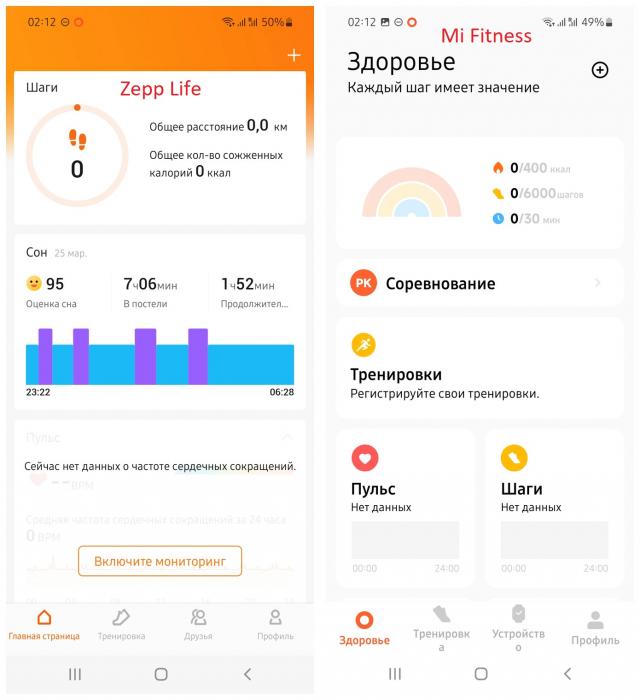
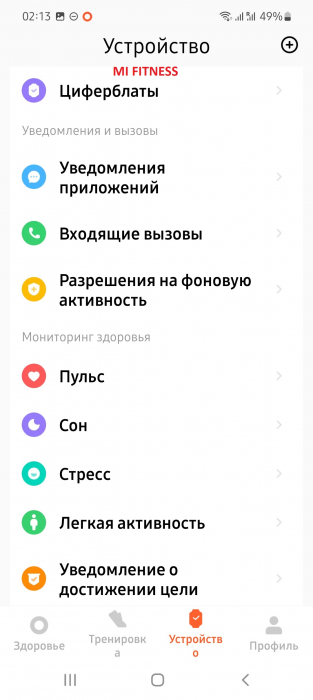
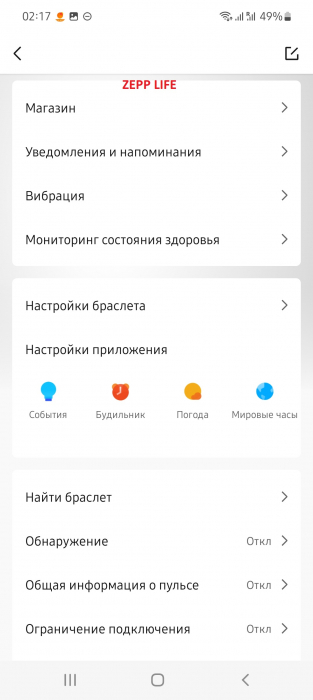
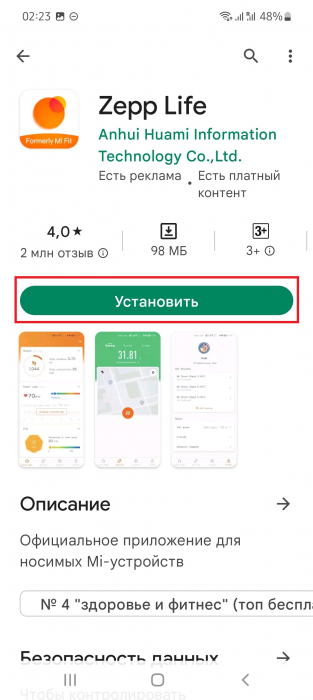
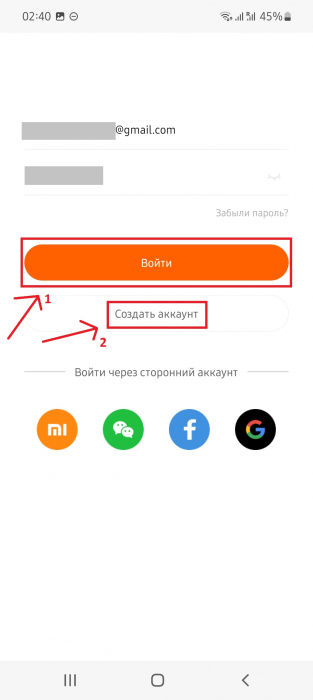
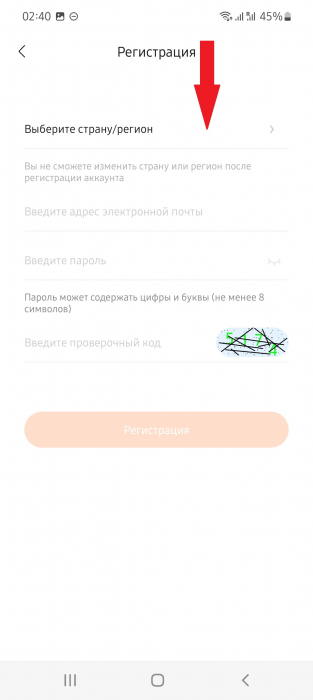
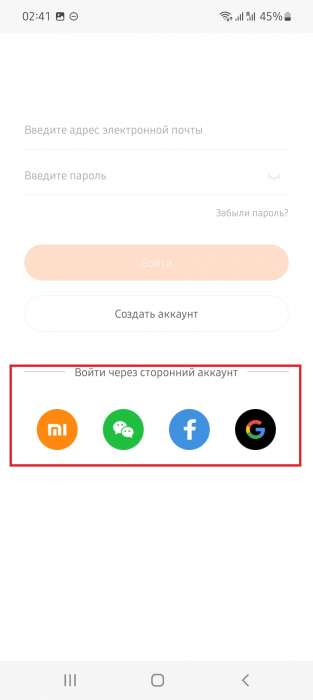
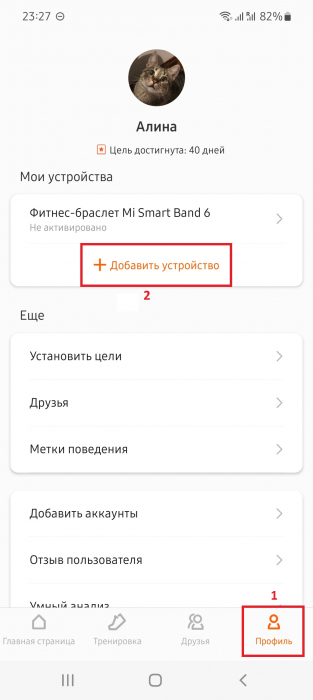
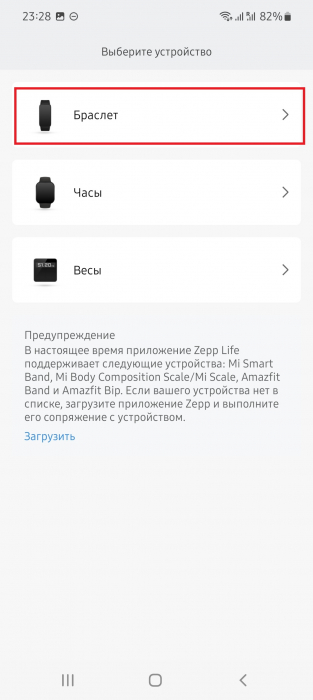
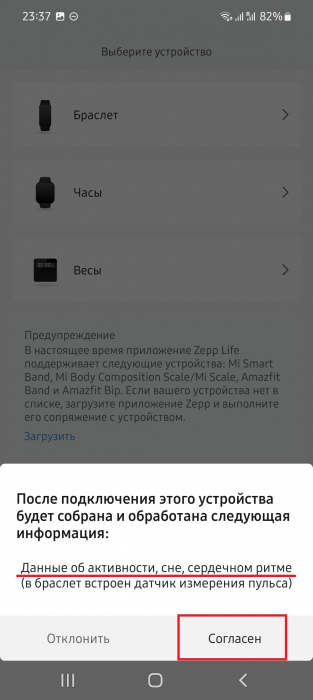
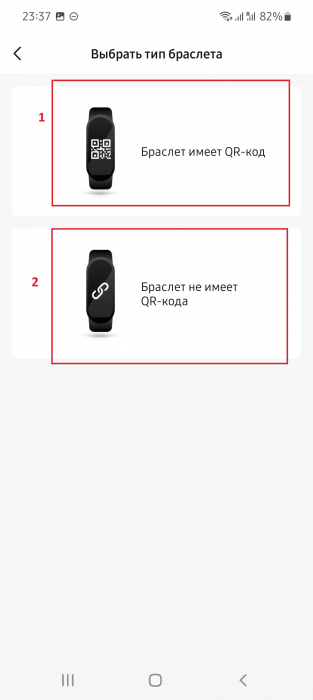
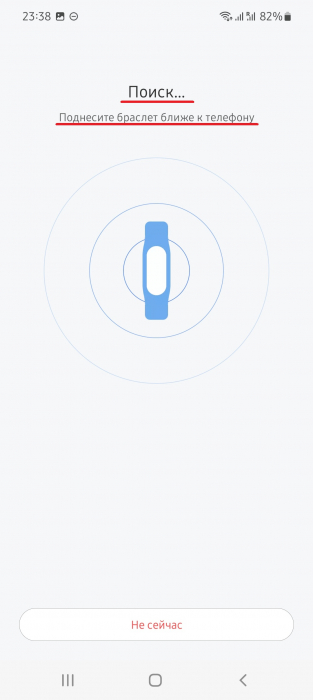
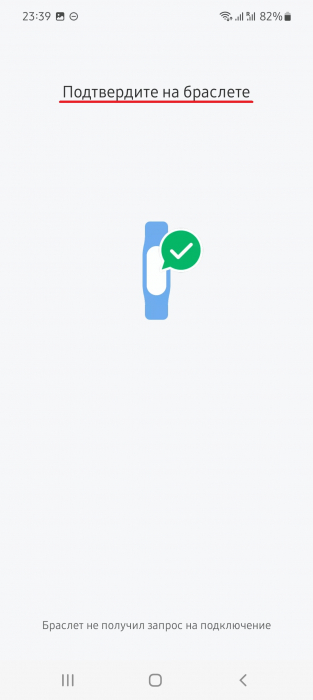
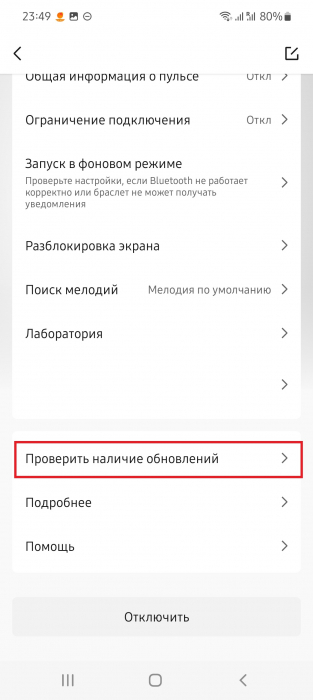
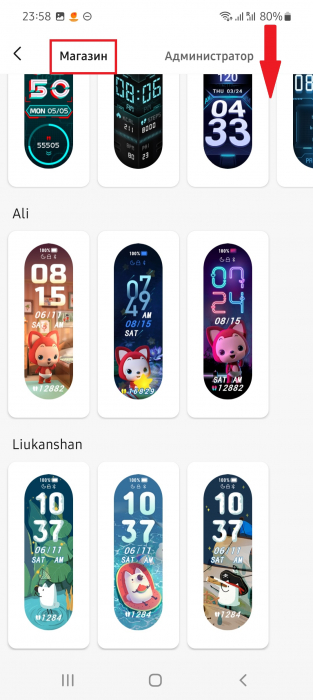
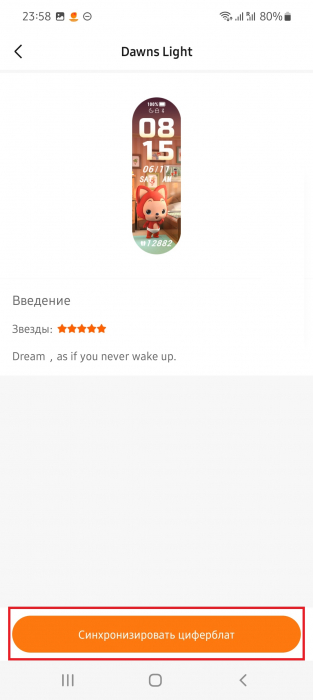
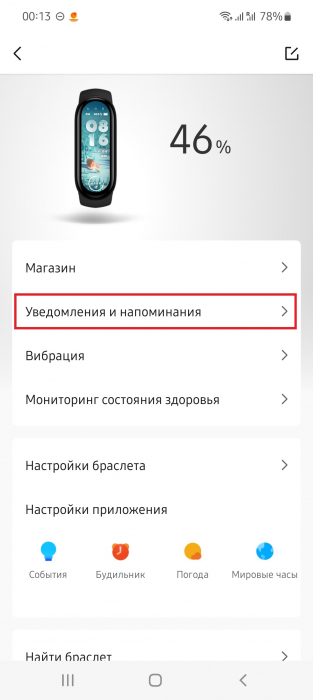
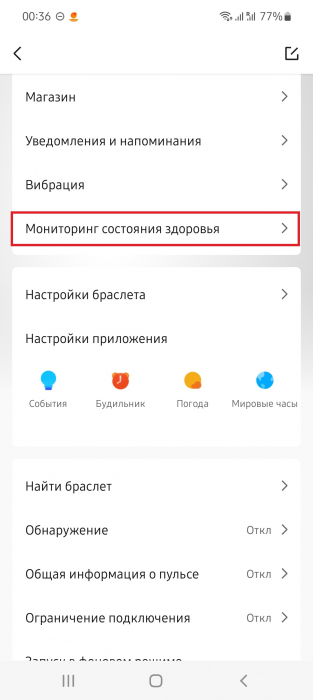
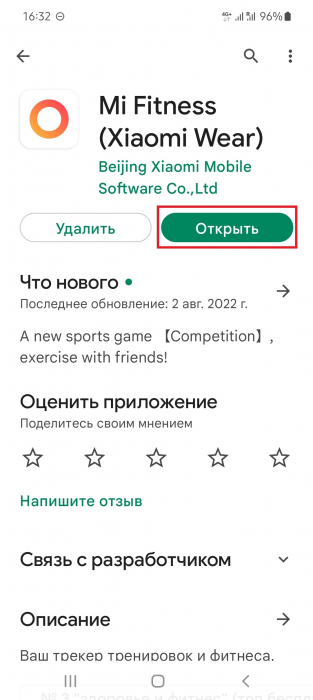
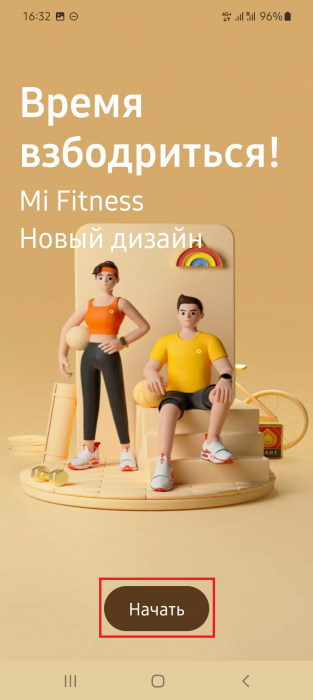
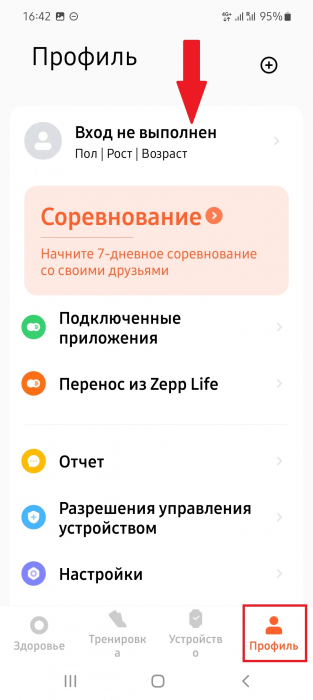
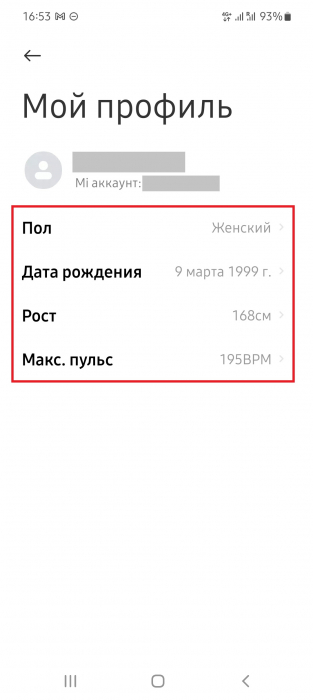
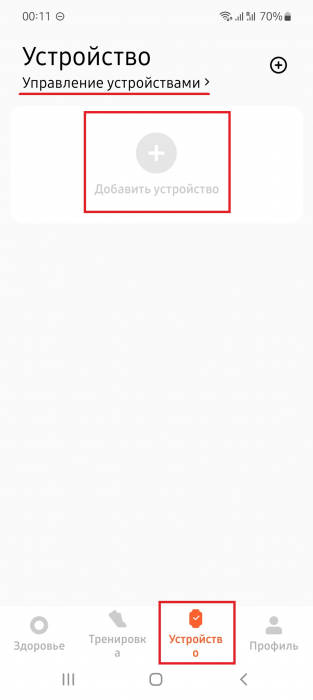

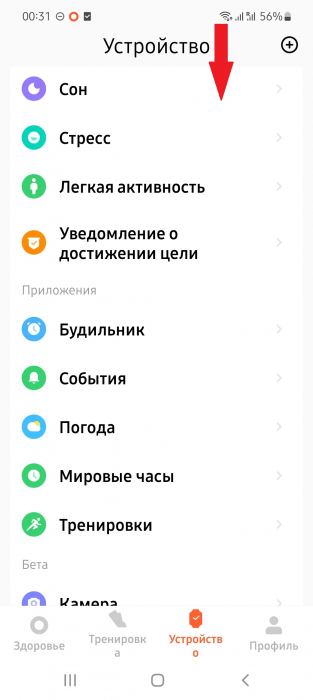












%20128GB%20Space%20Black.jpg)















































